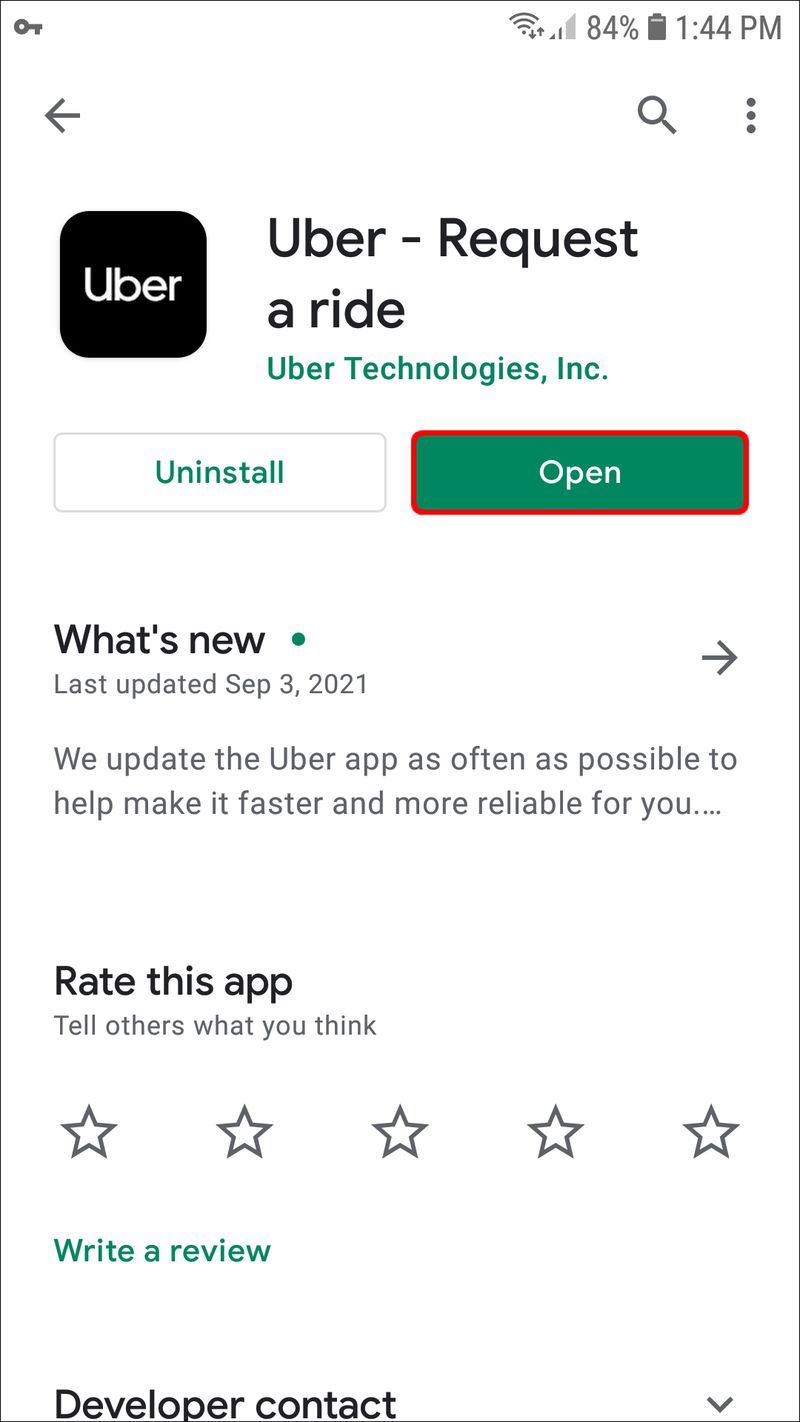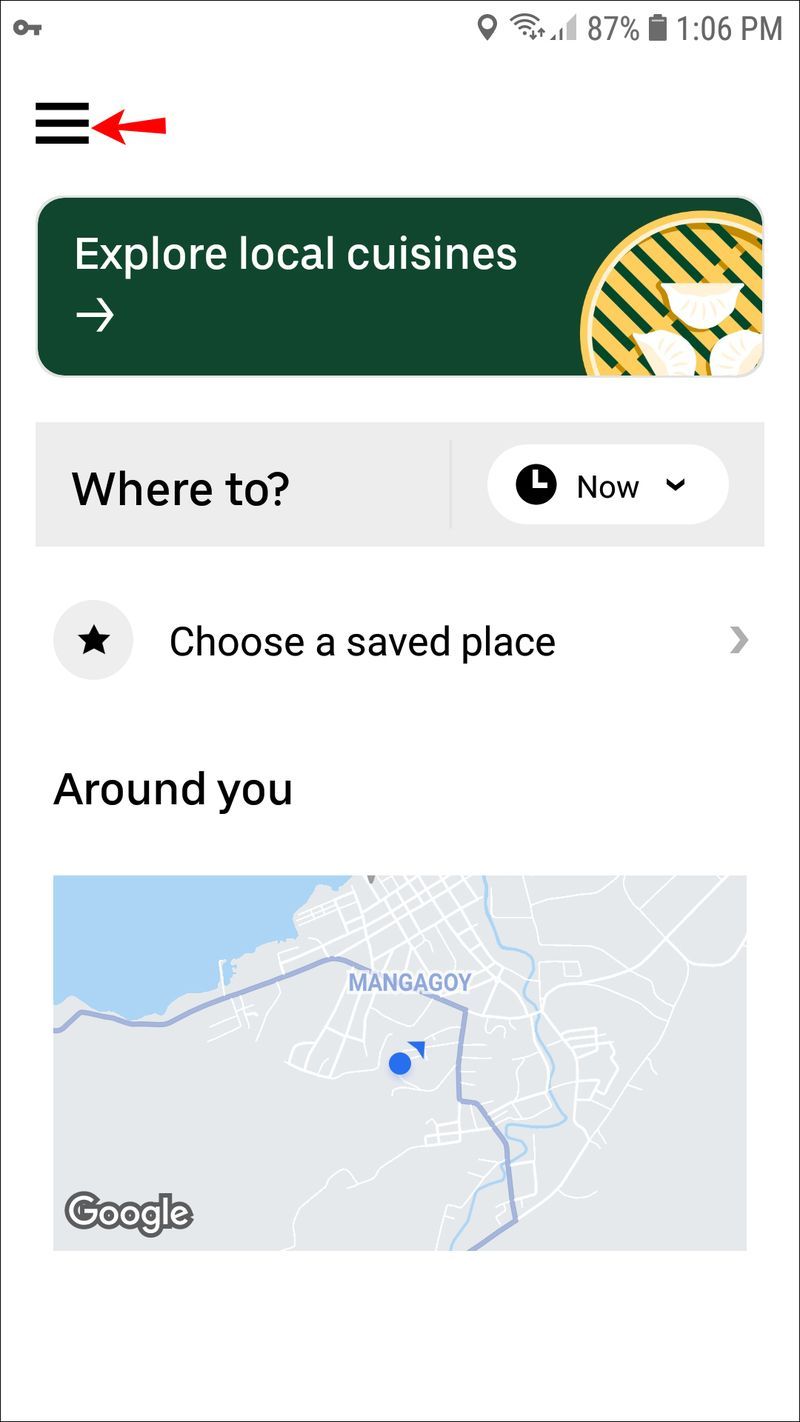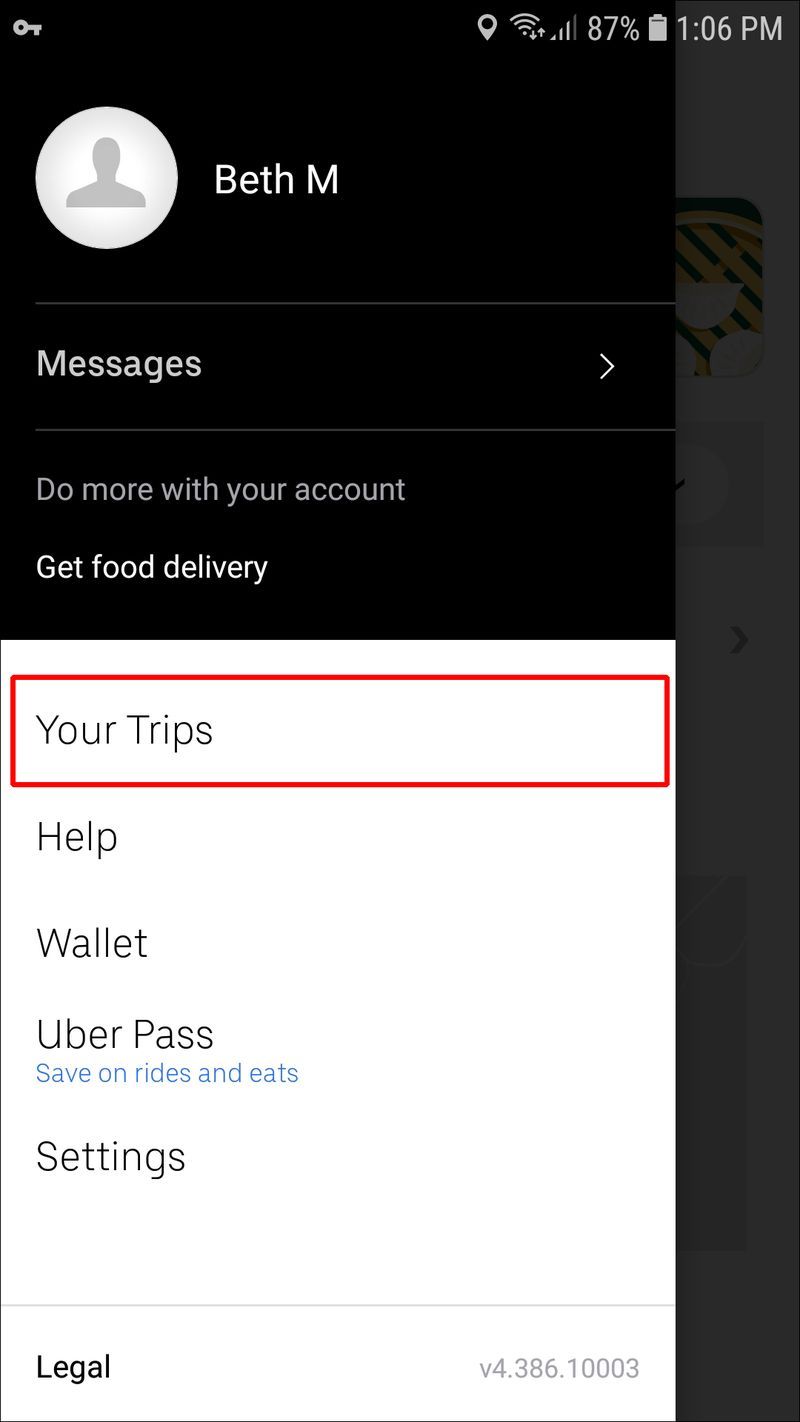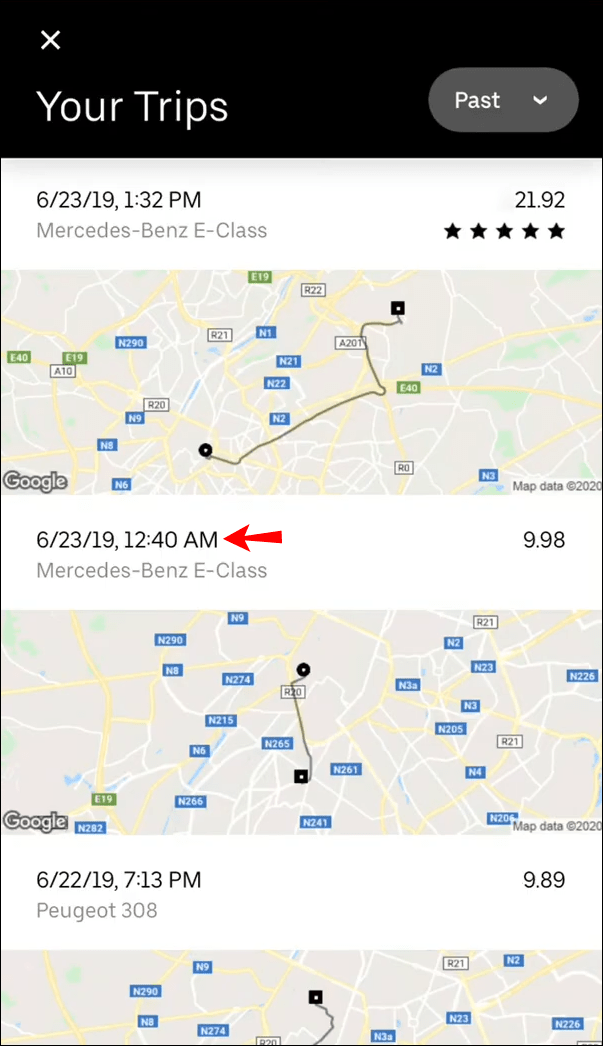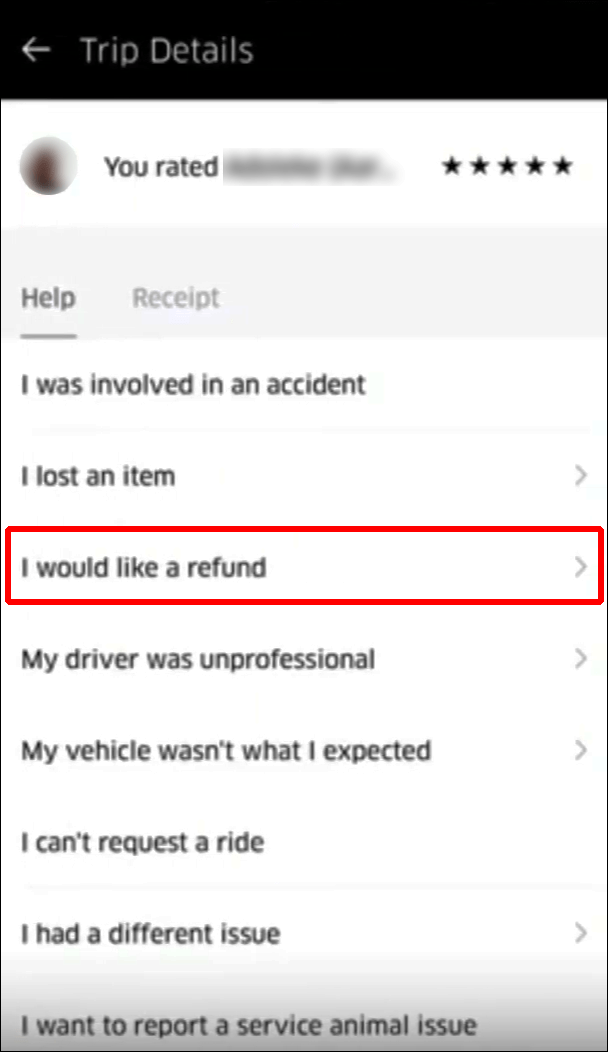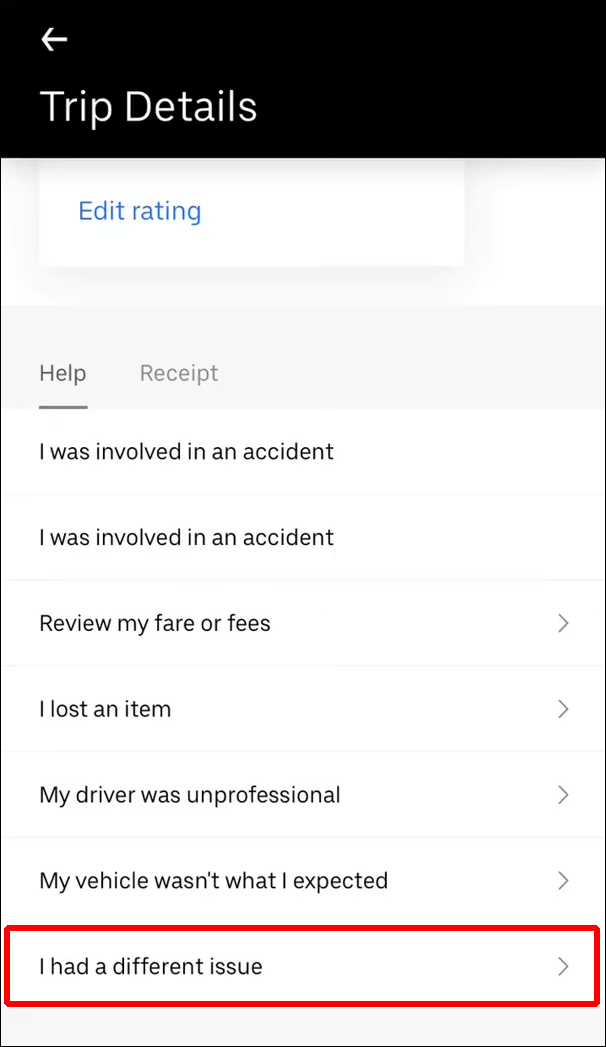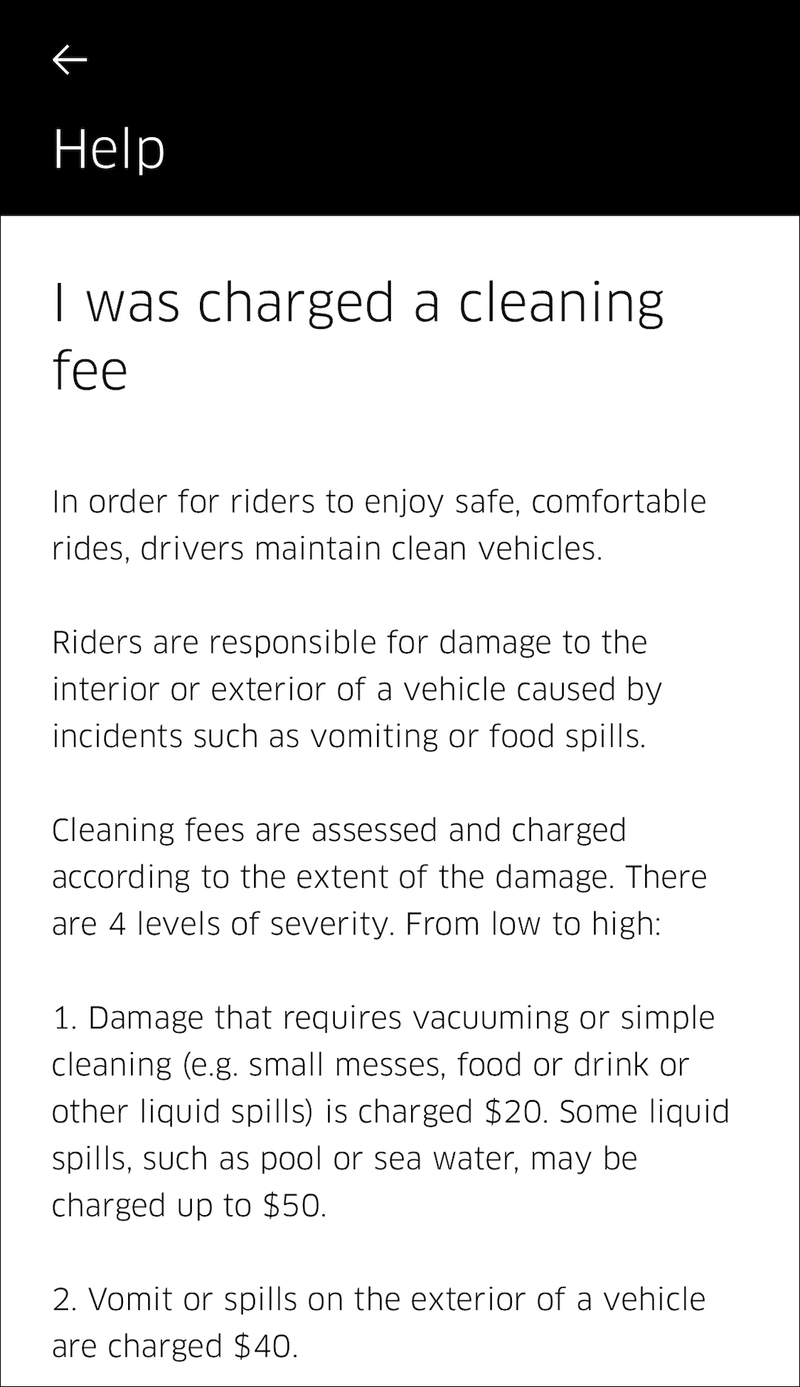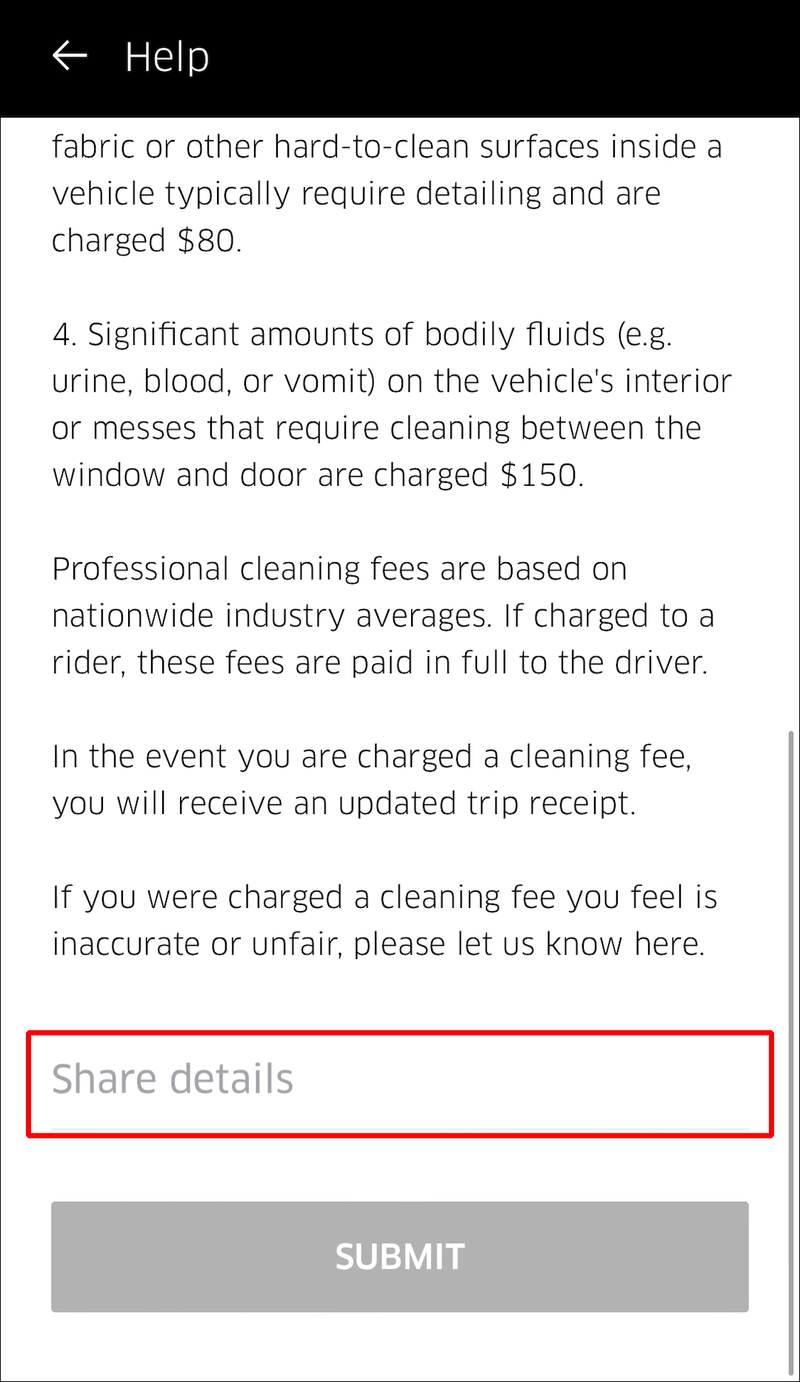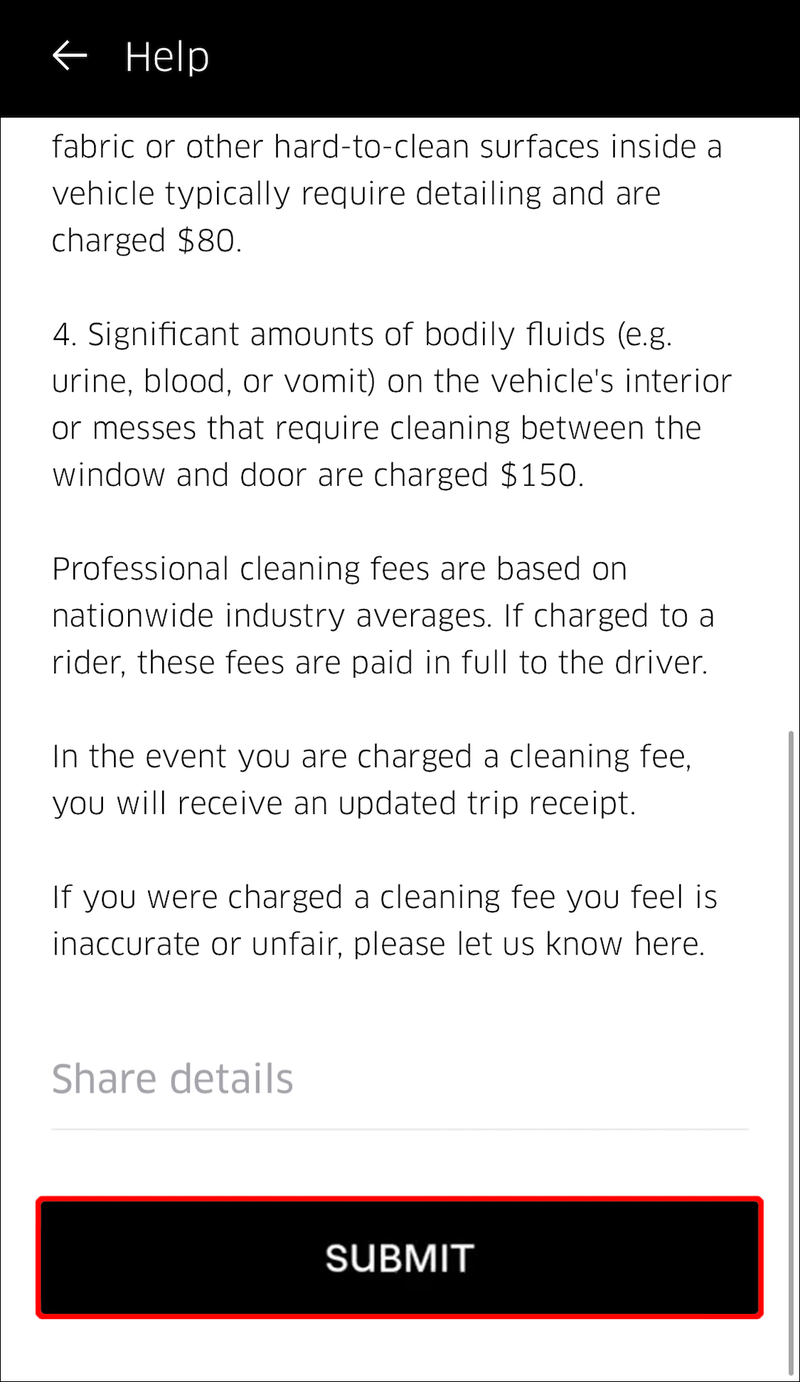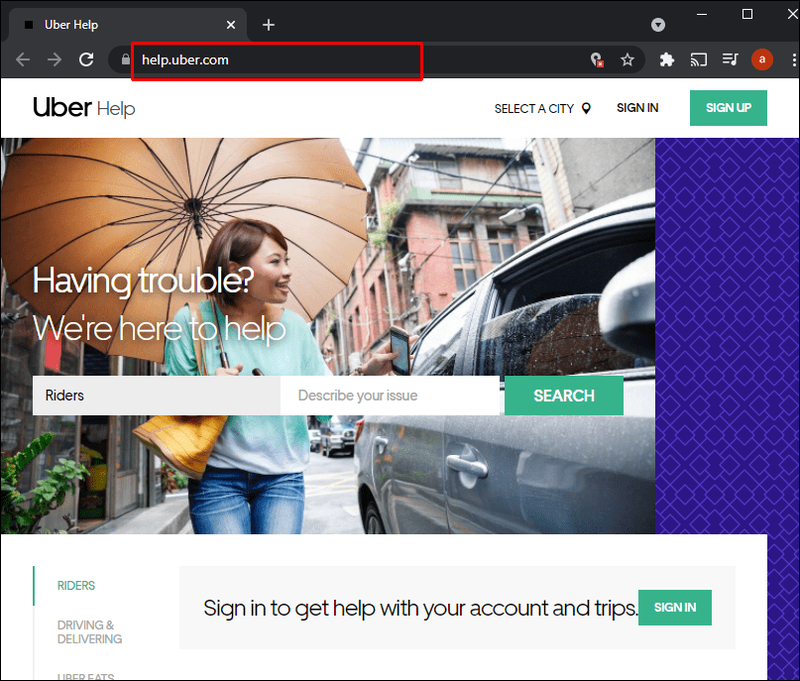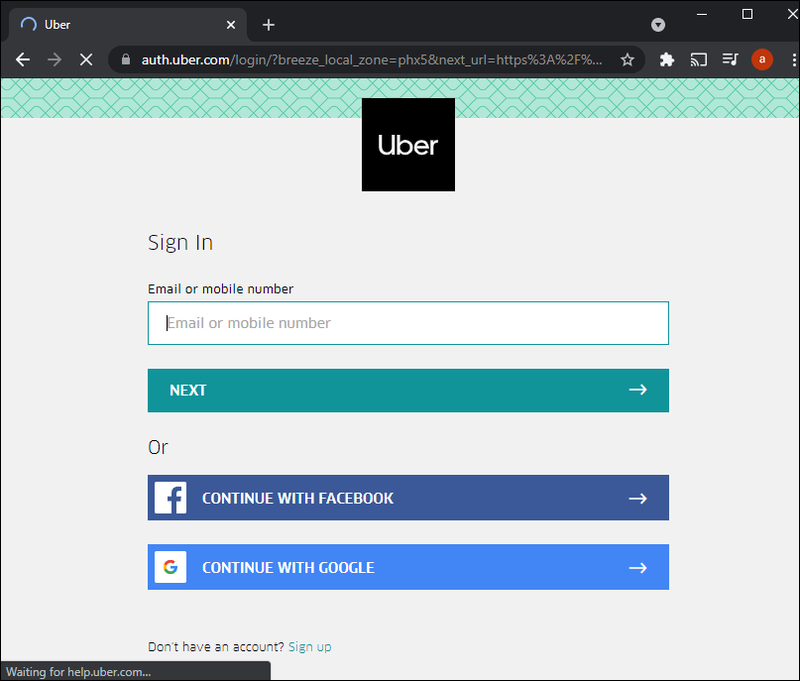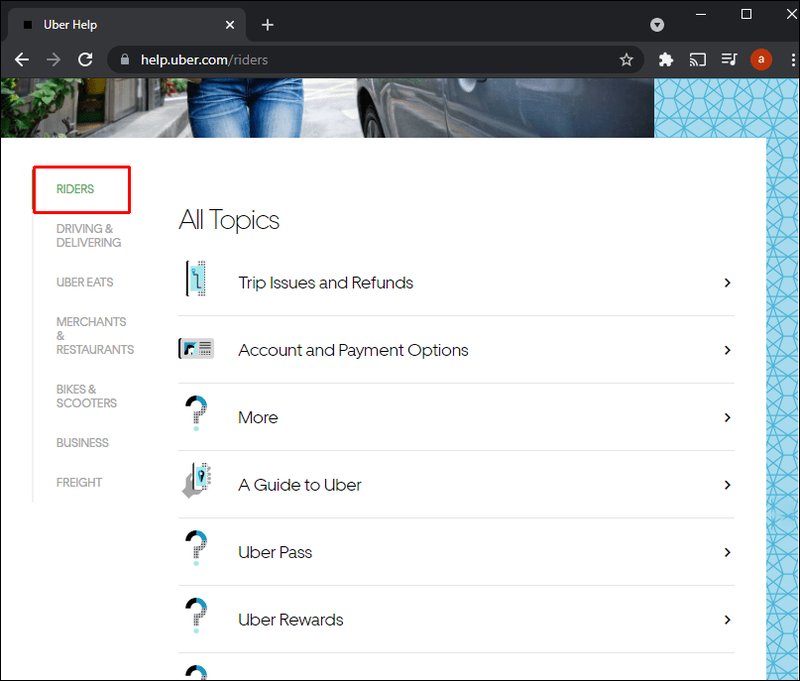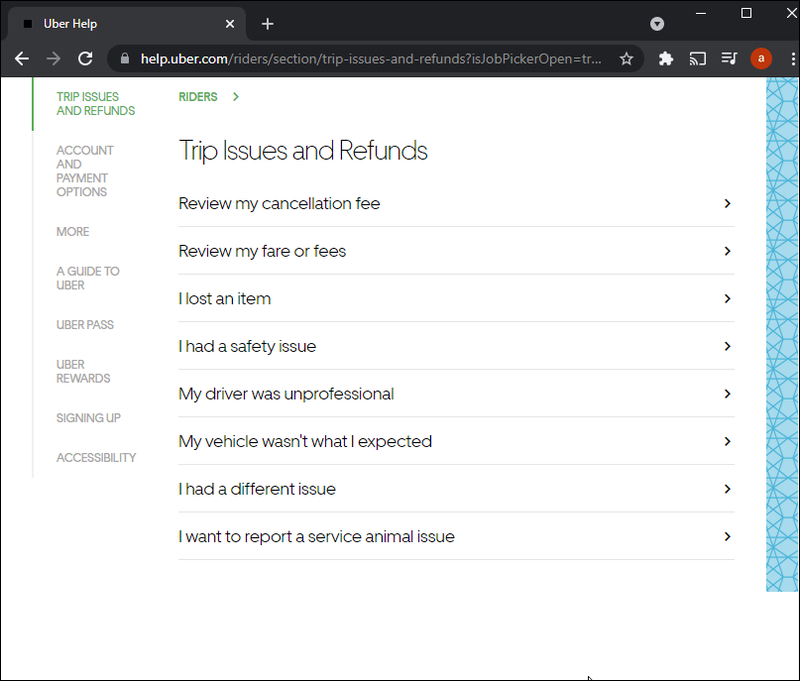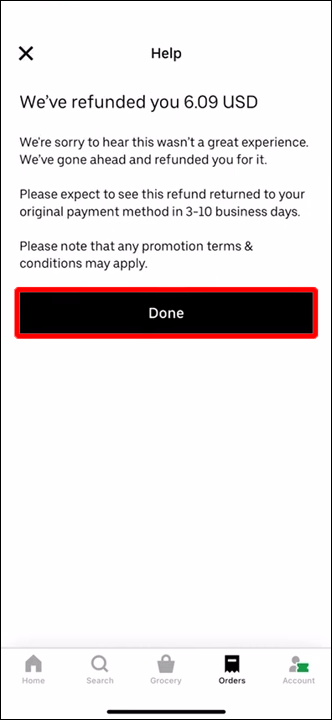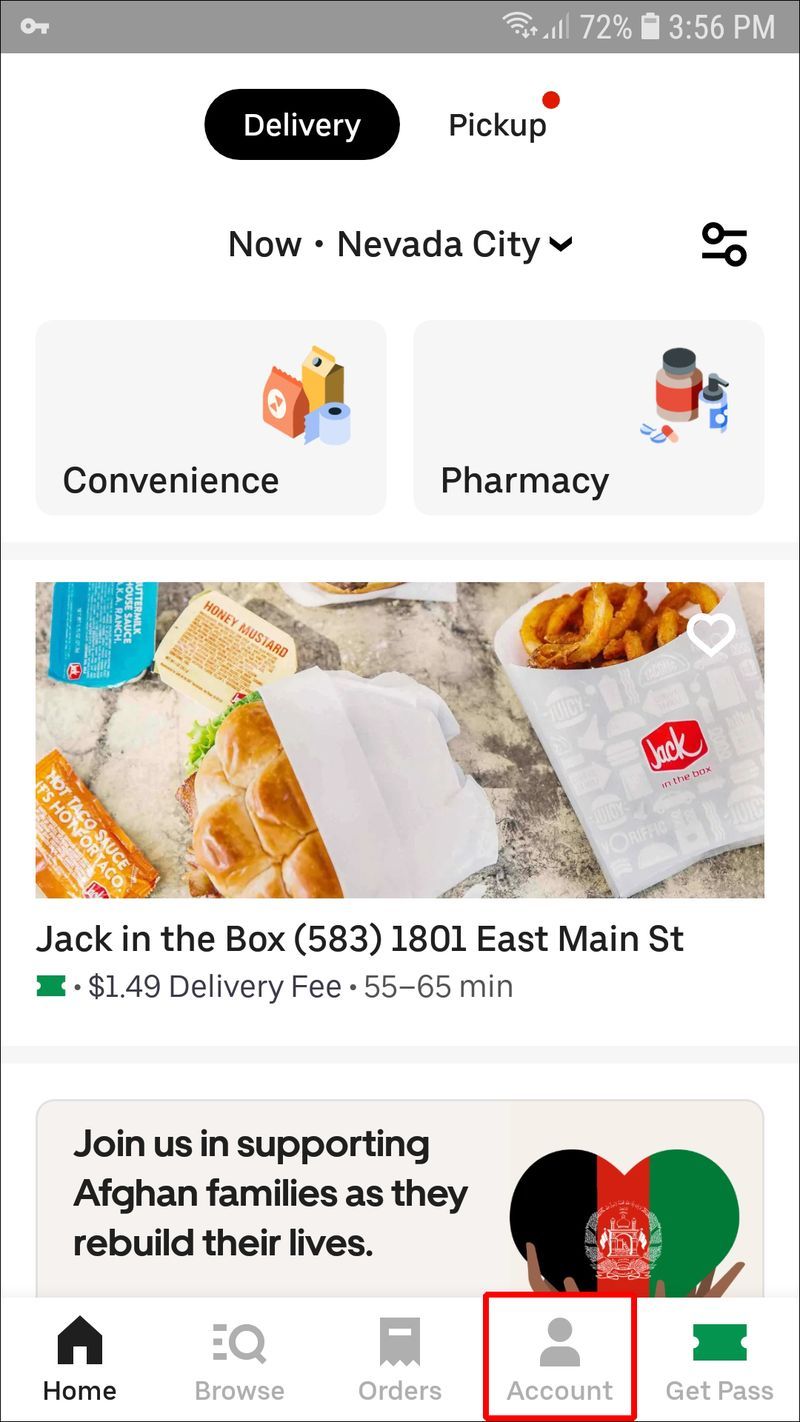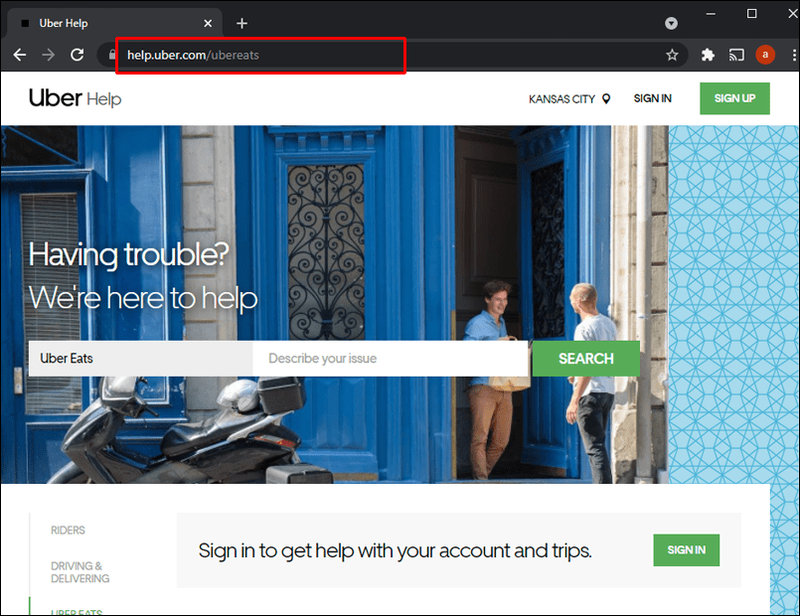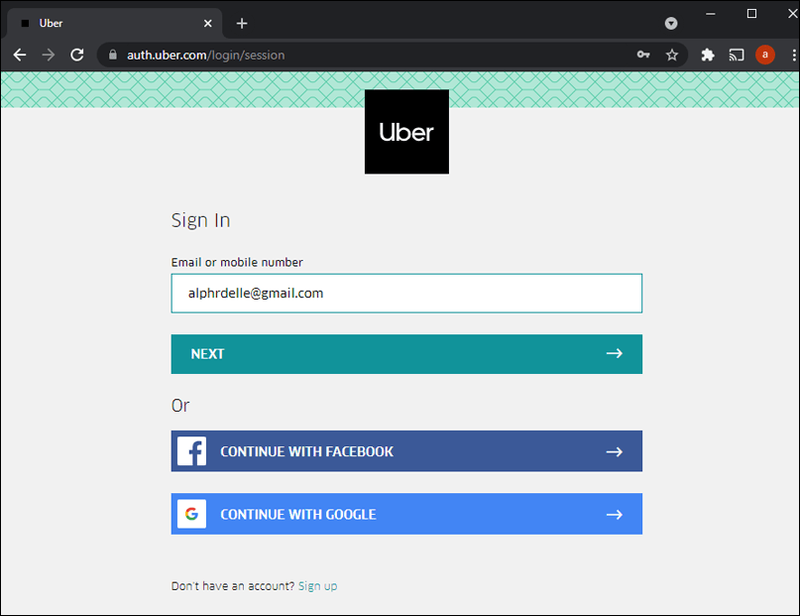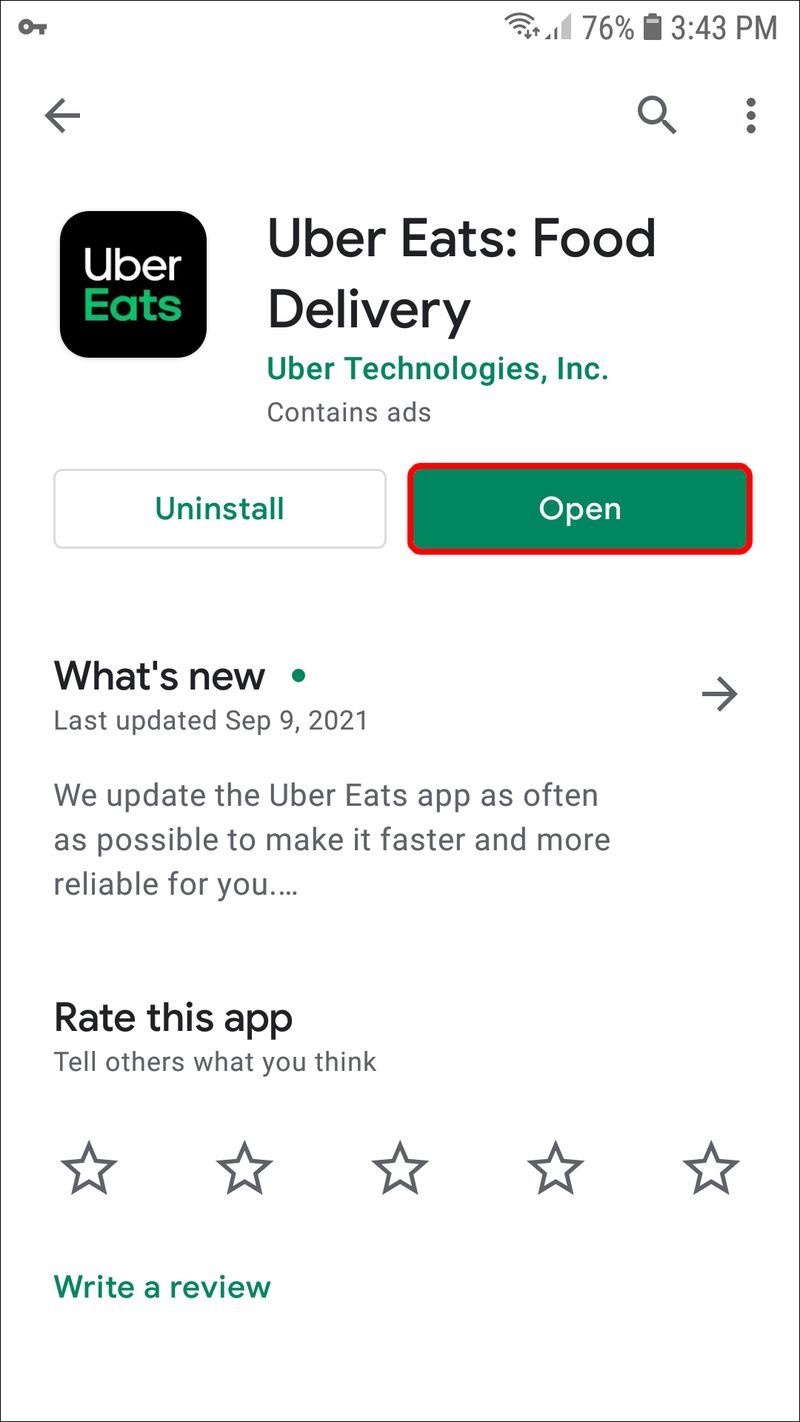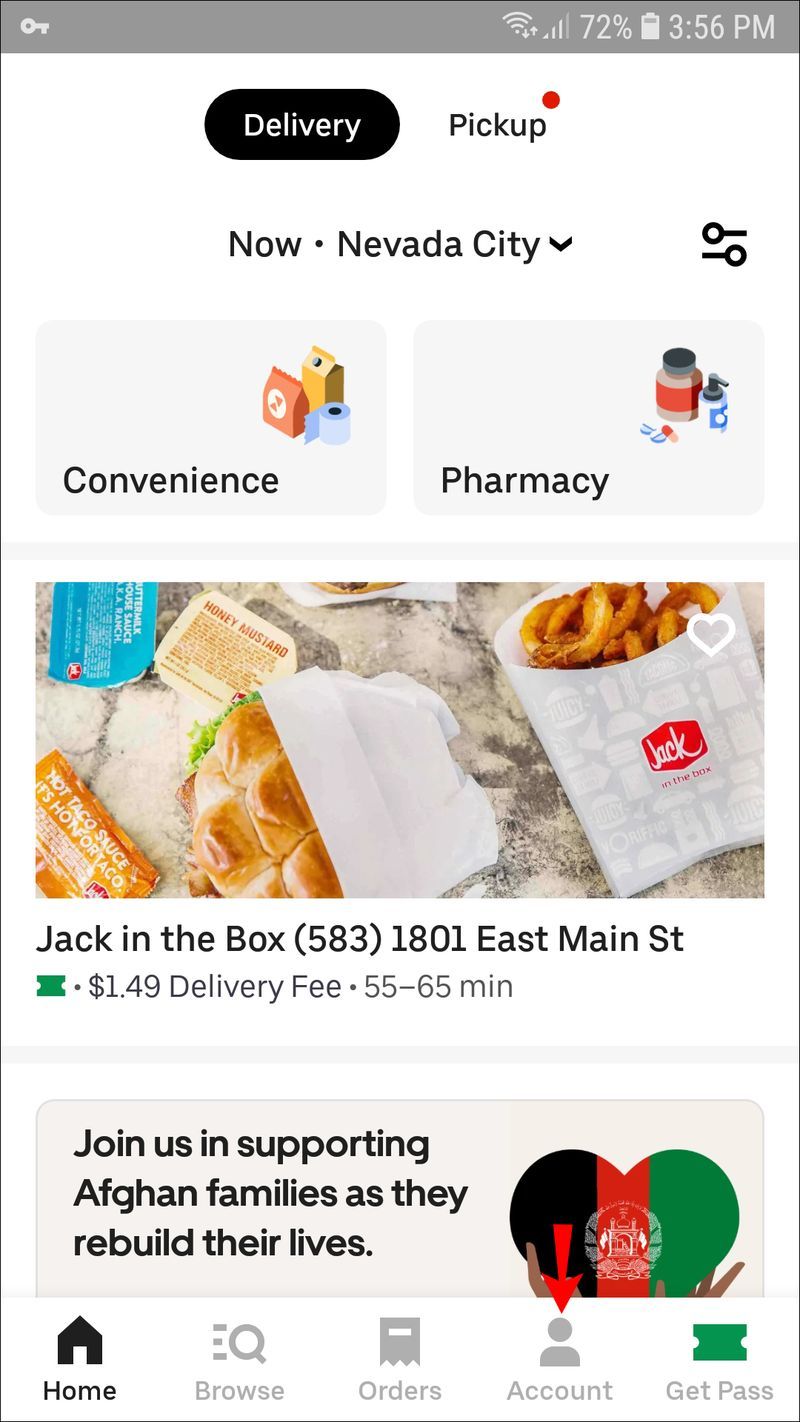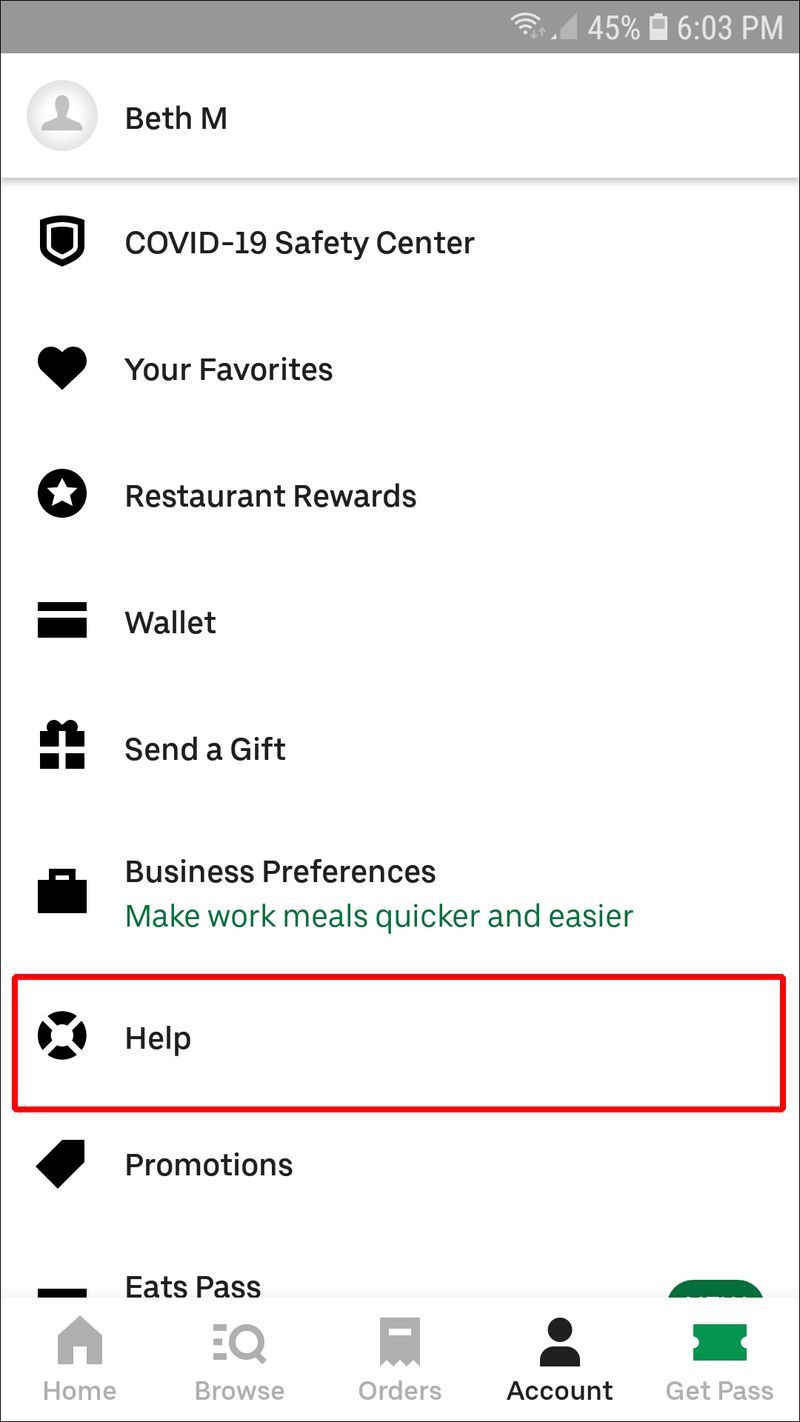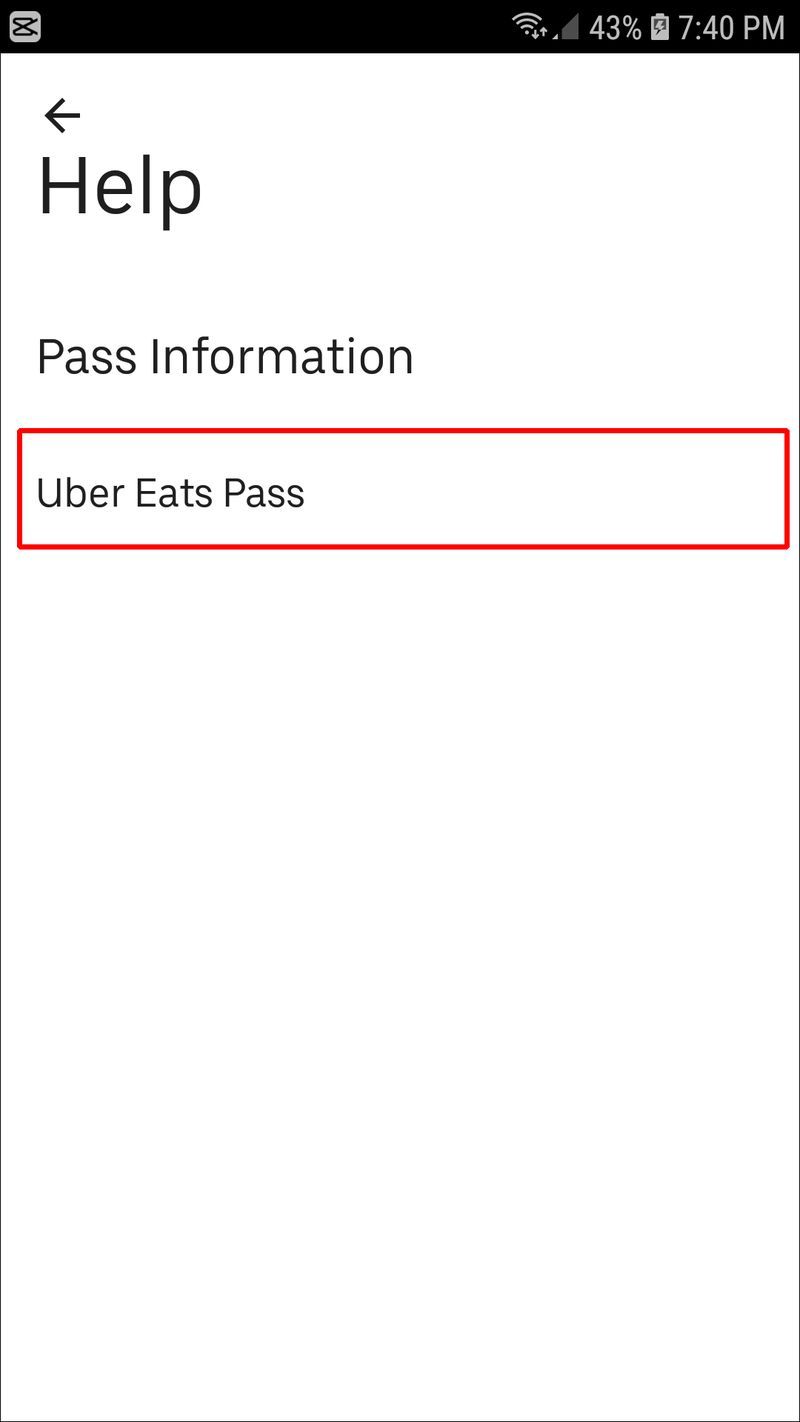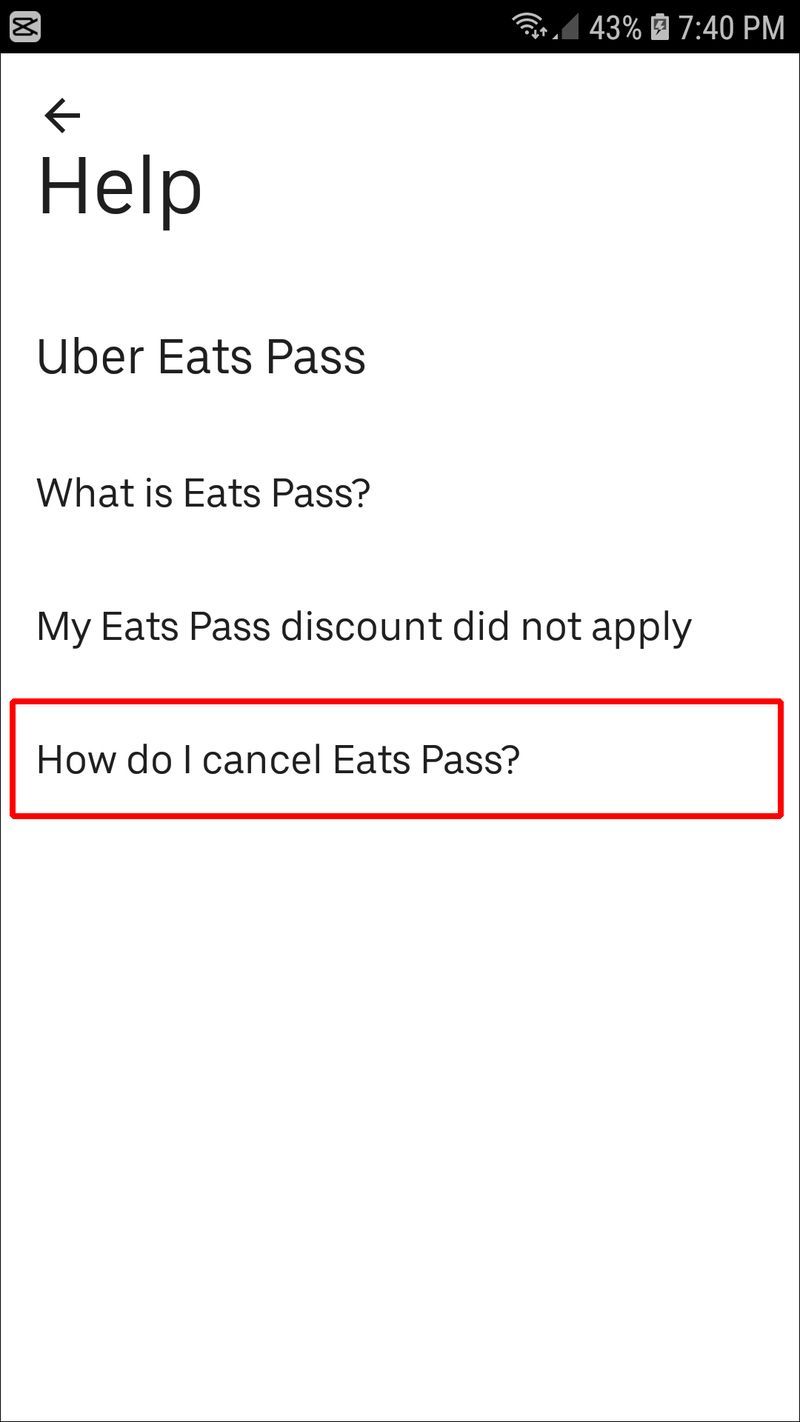장치 링크
차량에 문제가 있었거나, 배달 주문이 늦었거나, Uber 패스에 문제가 있었거나, Uber에 환불을 요청하고 싶을 때가 있습니다. 그런데 어떻게 그런 요구를 합니까?

Uber에서 환불을 받는 방법에 관심이 있다면 더 이상 보지 마십시오. 이 기사에서는 Uber의 환불 정책과 환불을 받을 수 있는 조건에 대해 알아야 할 모든 것을 설명합니다.
이메일로 은행 계좌 번호를 안전하게 보낼 수 있습니다.
Uber Ride에서 환불받는 방법
모바일 앱을 사용하거나 웹사이트를 방문하여 Uber 라이드에 대한 환불을 요청할 수 있습니다. 환불을 받을 수 있다는 보장은 없습니다. Uber에 연락하여 상황을 설명하고 Uber가 귀하의 요청을 검토하고 결정에 대해 알려줄 때까지 기다리기만 하면 됩니다. 상황에 따라 Uber는 귀하의 요청을 수락할지 또는 거부할지 결정할 것입니다.
또한 사고 발생 후 최대한 빨리 환불을 요청해야 한다는 점을 언급하는 것도 중요합니다. 요청을 기다리면 옵션이 사라질 수 있으며 그 이후에는 요금에 대해 아무 것도 할 수 없습니다. 그렇기 때문에 모든 라이드에 대한 영수증을 검토하고 모든 것이 정상인지 확인하는 것이 중요합니다.
모바일 앱을 사용하여 환불을 요청하는 경우 다음 단계를 따르세요.
- Uber 앱을 엽니다. 아직 로그인하지 않았다면 계정에 로그인합니다.
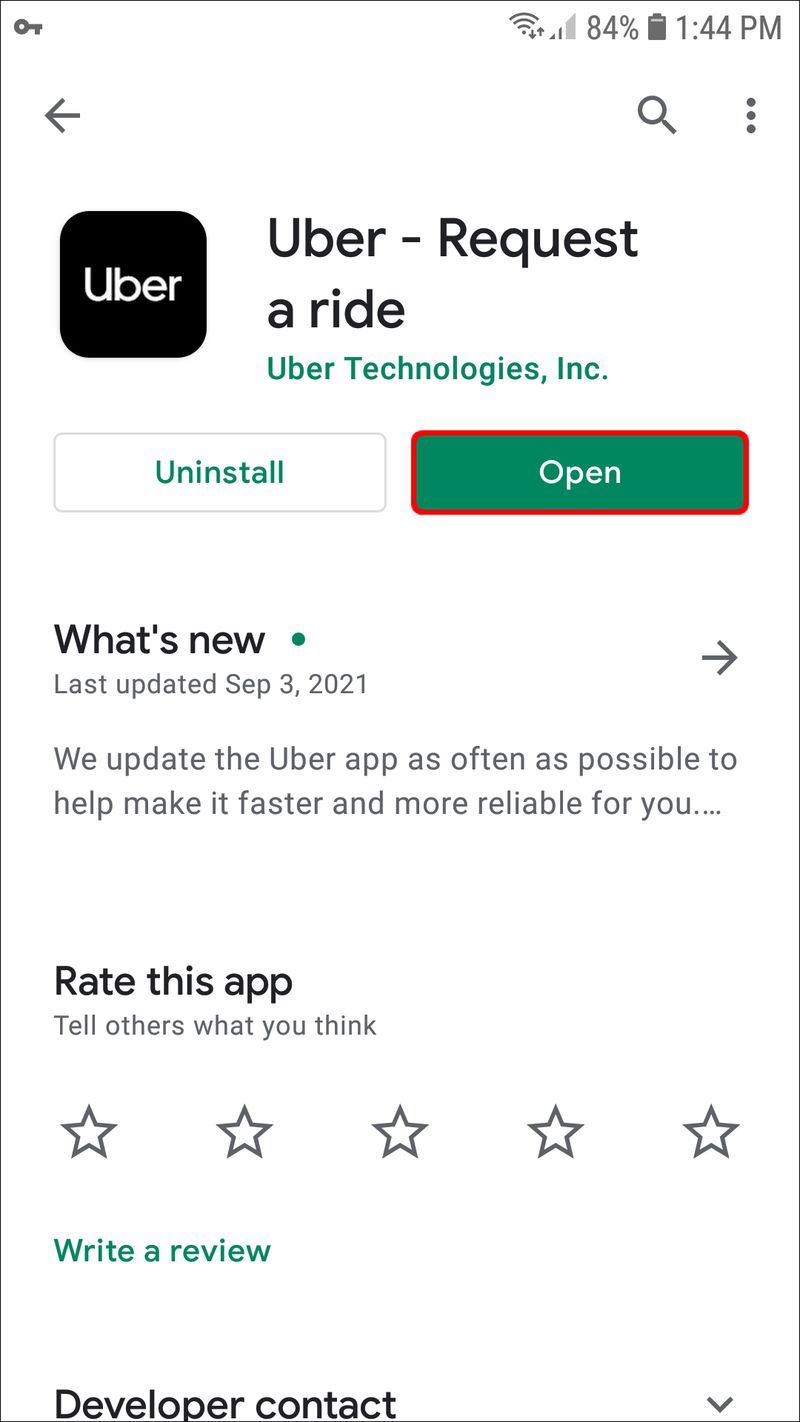
- 메뉴에 액세스하려면 왼쪽 상단 모서리에 있는 세 줄을 탭합니다.
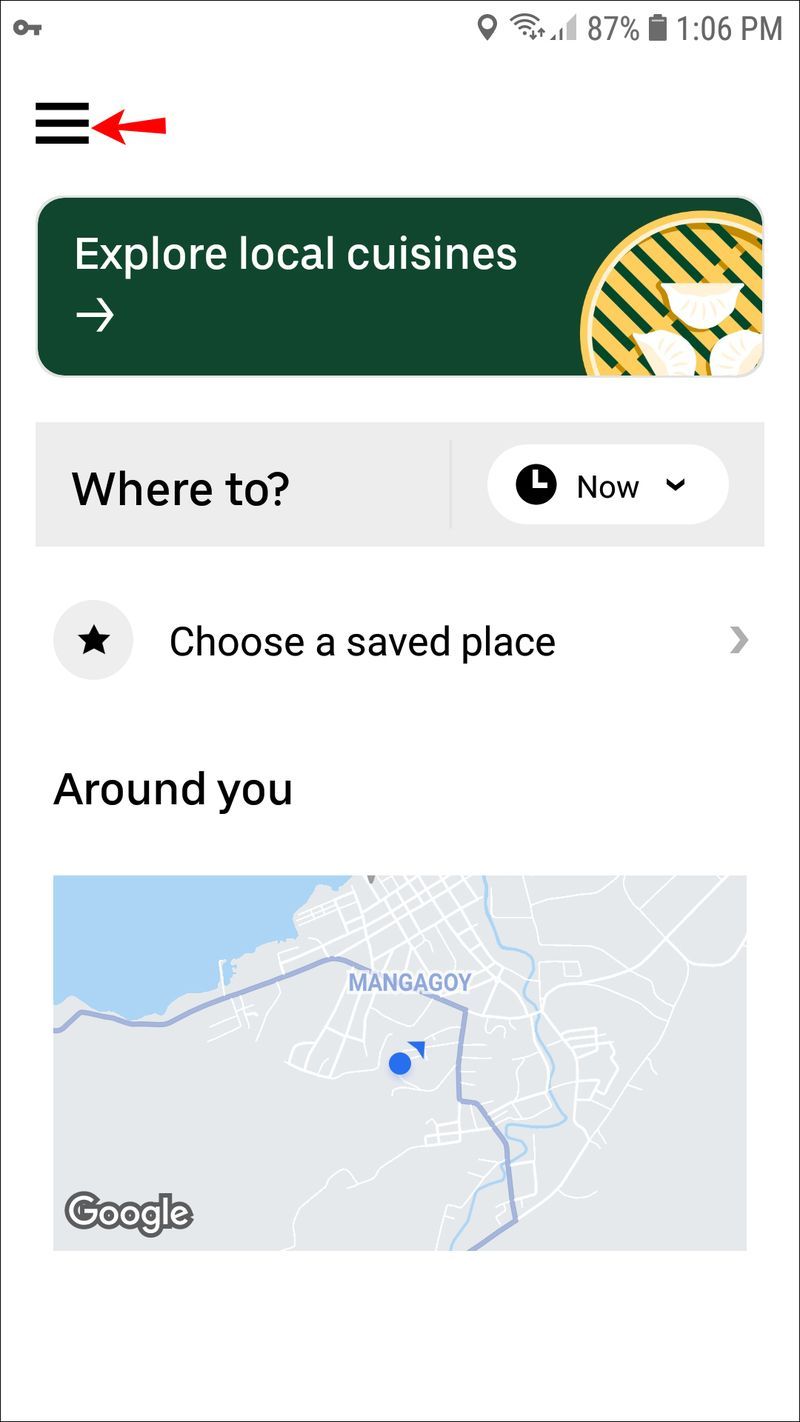
- 내 여행을 탭합니다. 상단에서 과거가 선택되어 있는지 확인합니다.
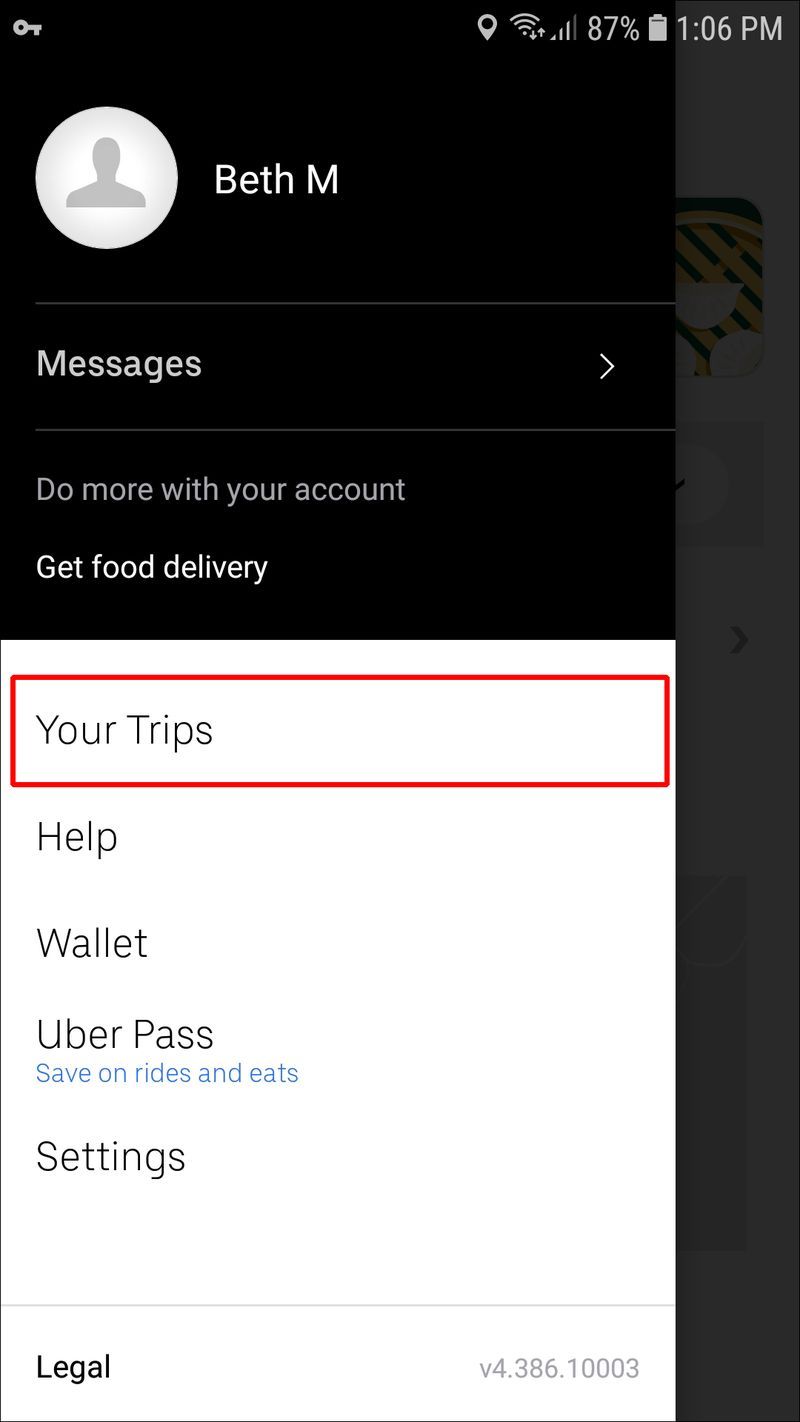
- 환불을 요청하려는 여행을 탭합니다.
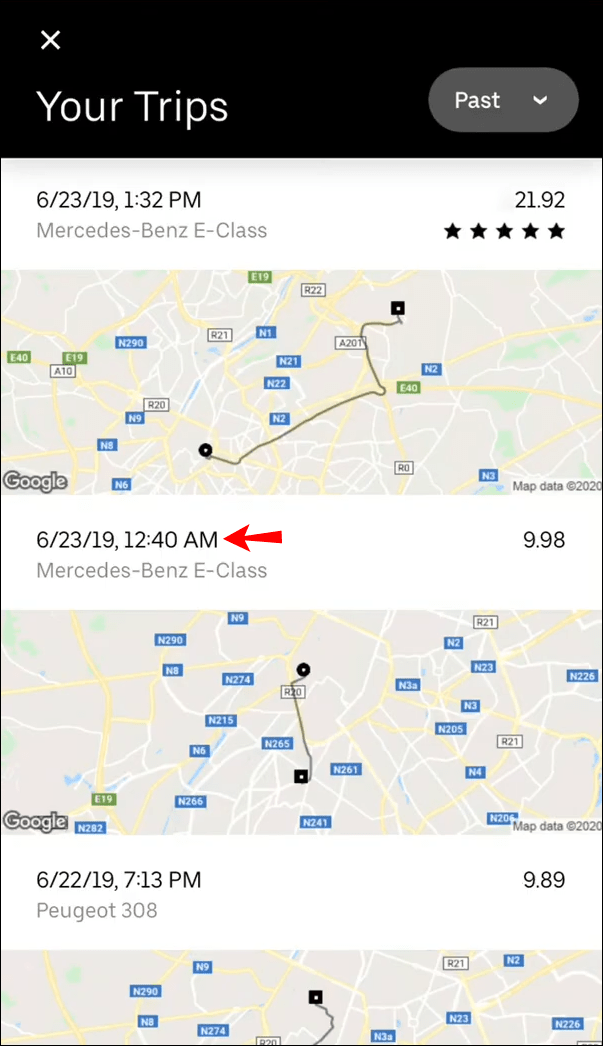
- 환불을 원합니다를 탭합니다.
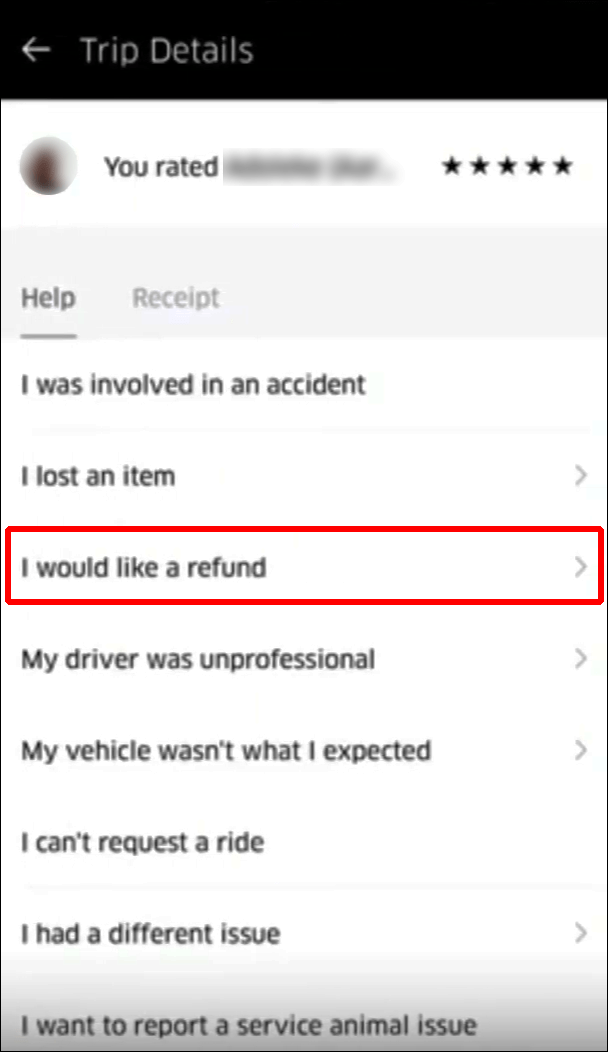
- 내 드라이버가 무례했습니다, 내 취소 수수료에 대해 이의를 제기하거나, 이 여행에서 추가 요금이 부과됩니다. 등과 같은 잠재적인 문제 목록에서 선택합니다. 상황을 설명하는 문제가 표시되지 않으면 다른 문제가 있음을 탭합니다. 내 요금.
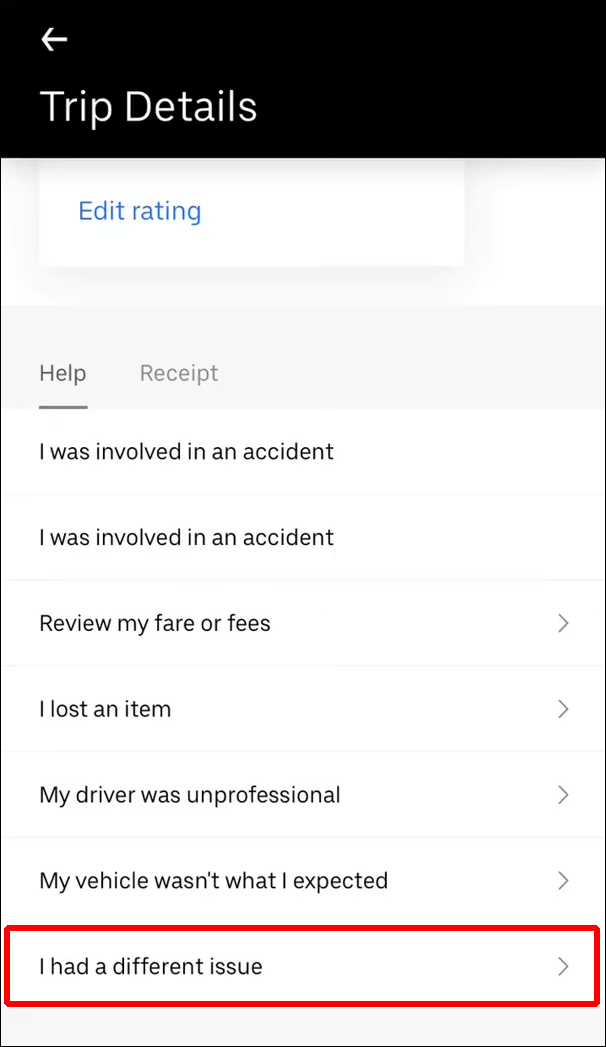
- 선택한 문제에 대한 환불 정책을 검토하세요.
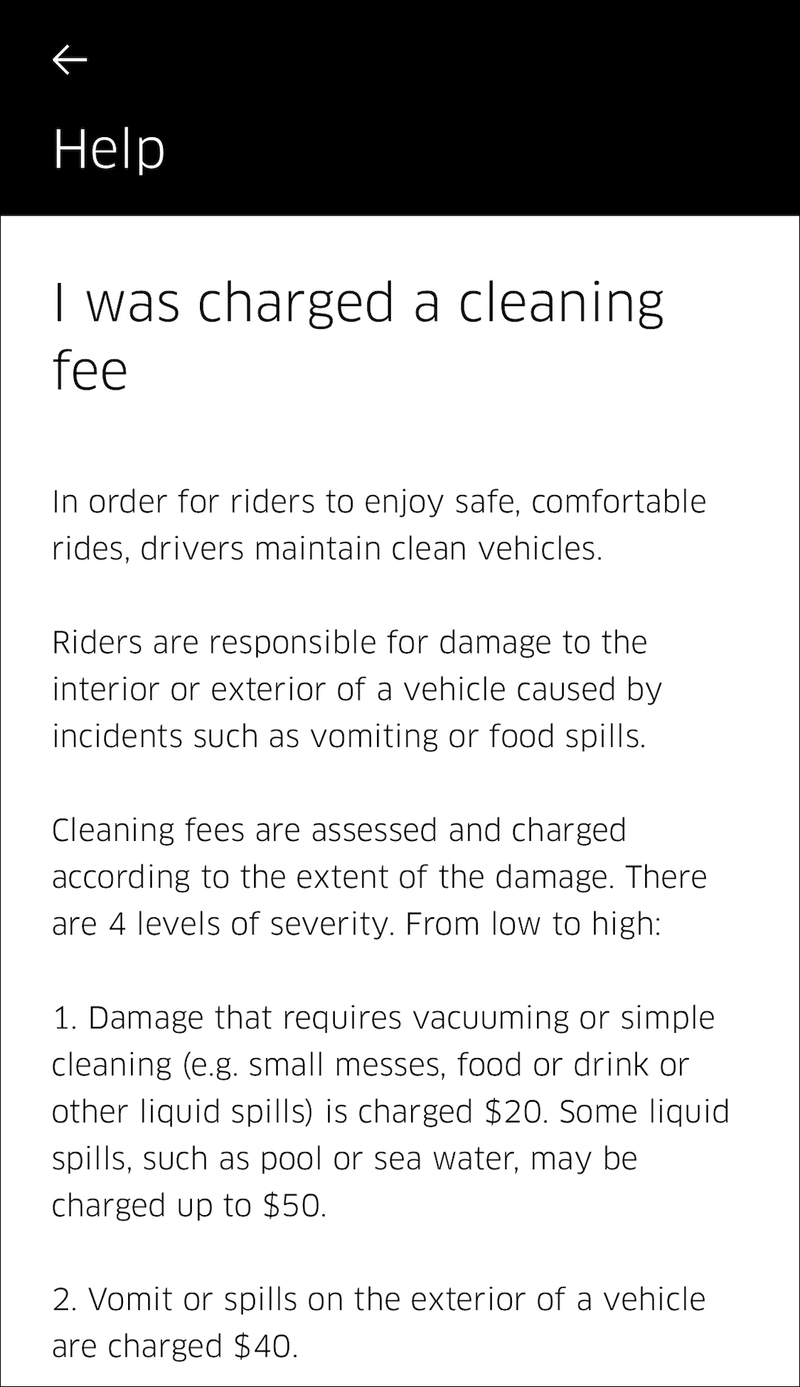
- 양식을 작성하시오. 문제에 따라 여행에 대한 자세한 정보를 제공해야 할 수도 있습니다. 간결하고 철저하게 시도하십시오.
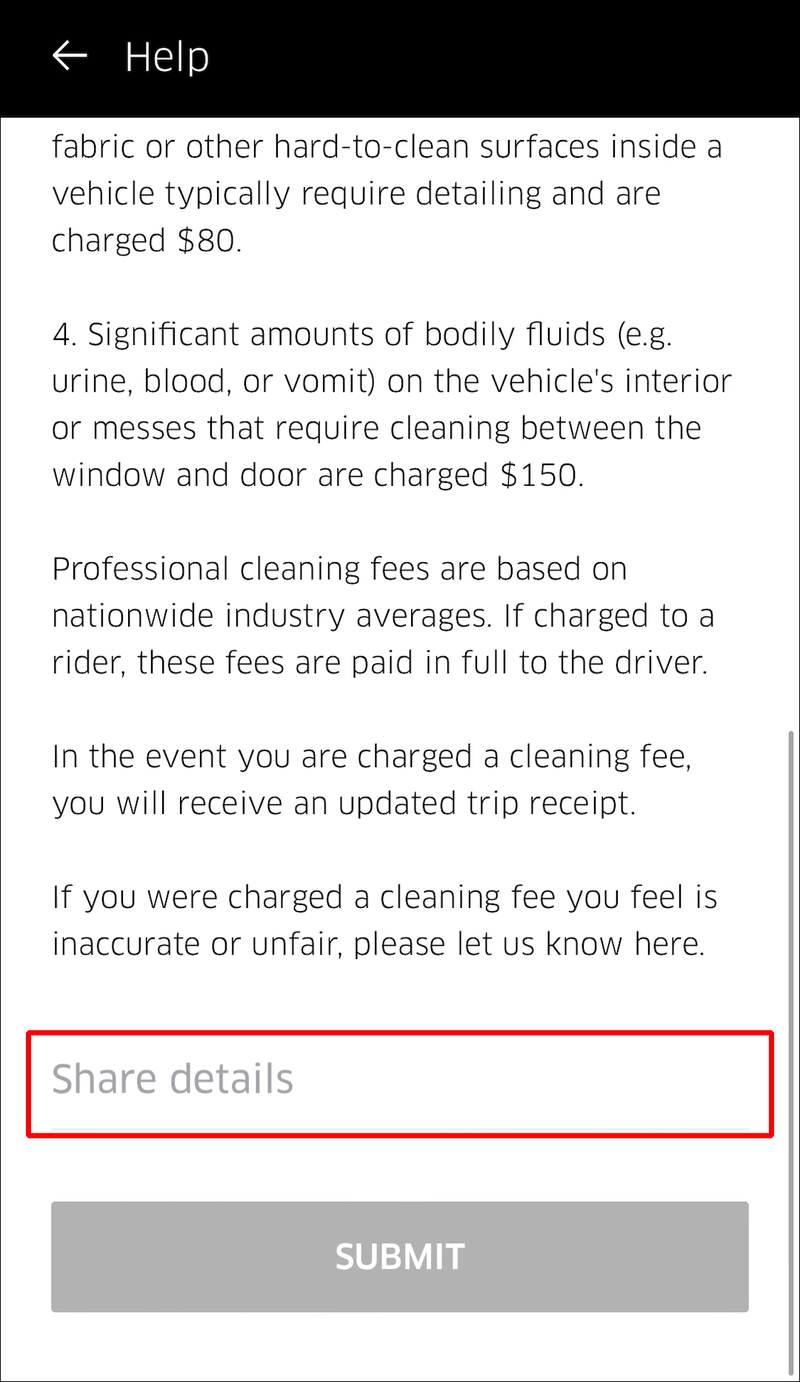
- 완료되면 제출을 탭합니다.
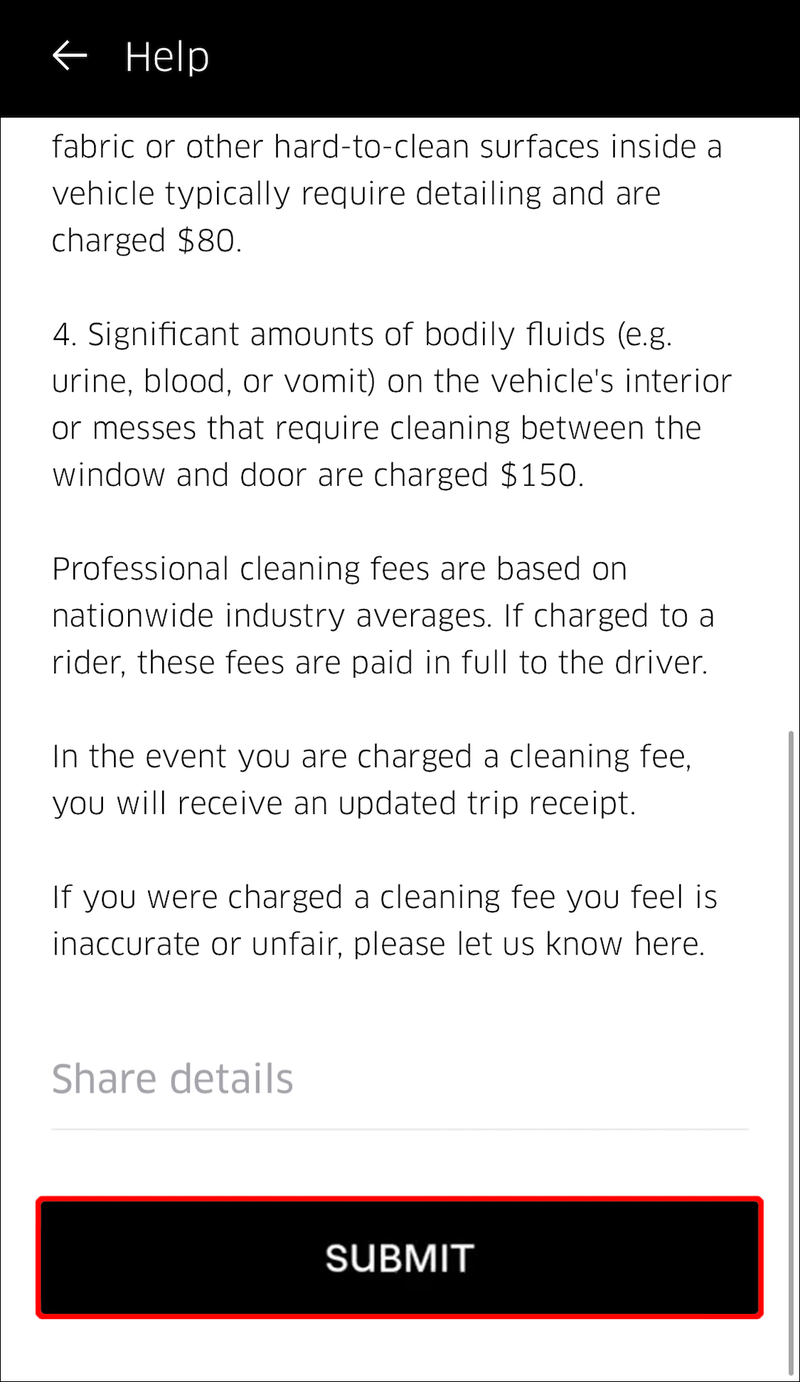
웹사이트를 통해 환불을 요청하려면 다음 지침을 따르세요.
- 브라우저를 열고 Uber의 웹사이트 .
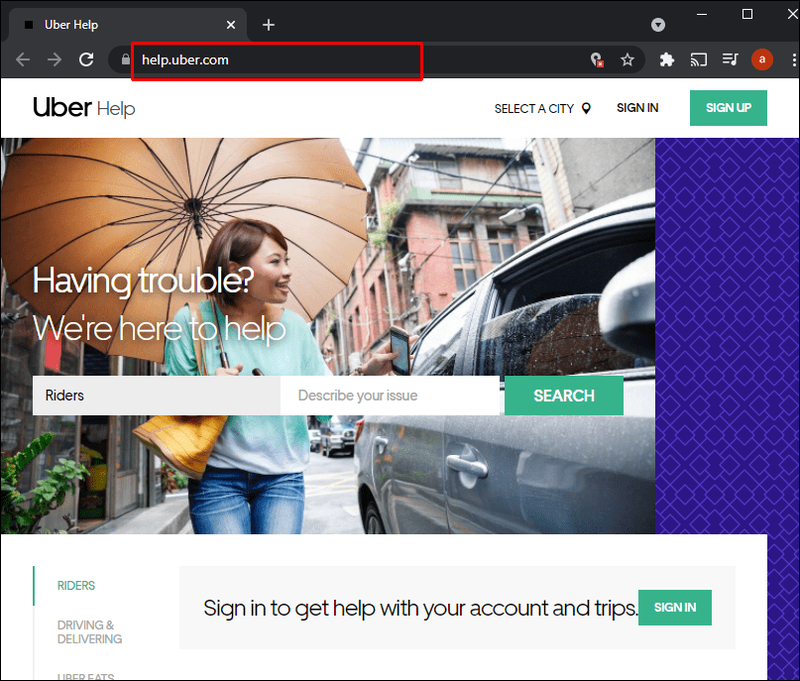
- 오른쪽에 있는 로그인을 누르고 이메일 주소 또는 전화번호를 입력합니다.
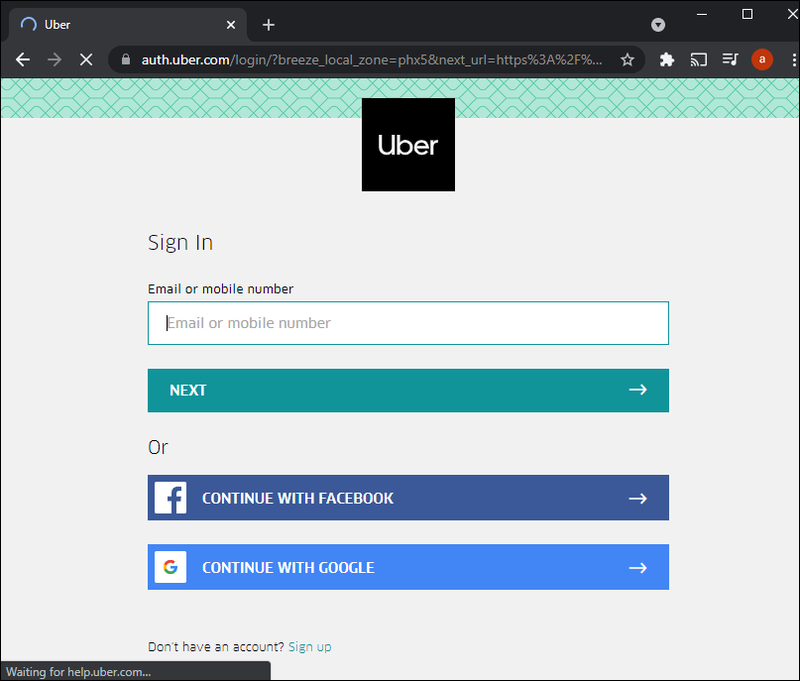
- 왼쪽에서 For riders 탭을 선택합니다.
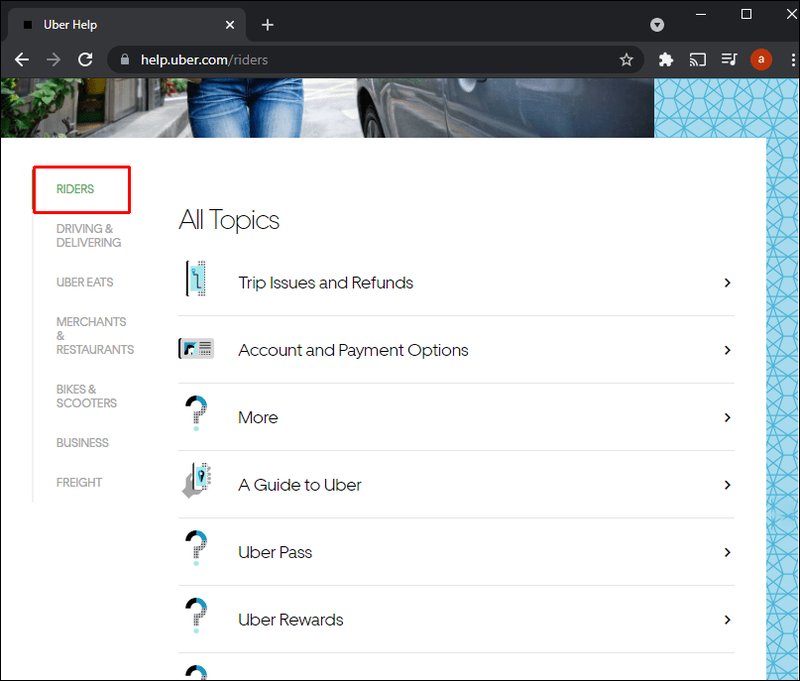
- 드롭다운 상자를 눌러 해당 라이드 날짜를 선택합니다.
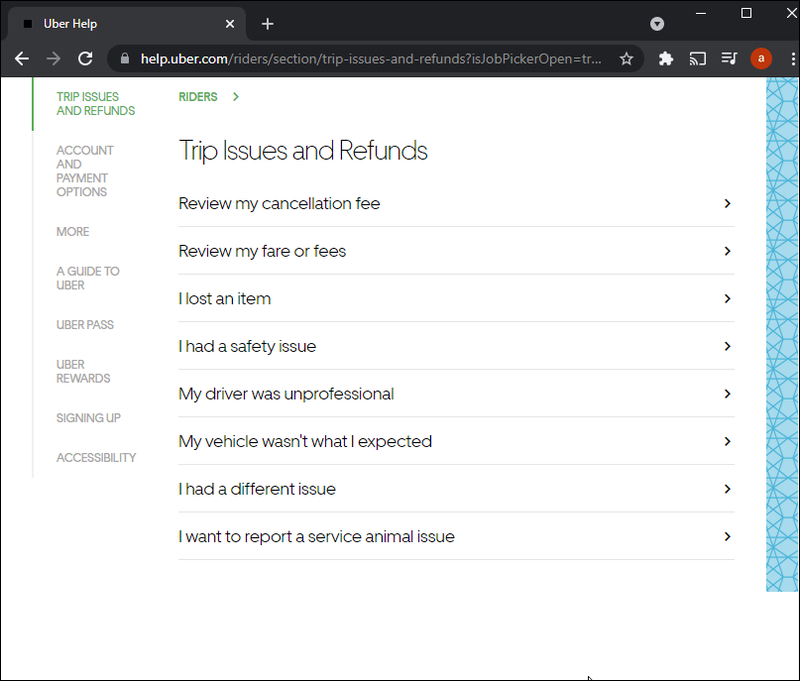
- 오른쪽에 있는 환불을 원합니다를 누릅니다.
- 귀하의 상황을 가장 잘 설명하는 옵션을 선택하십시오.
- 메시지가 표시되면 문제에 대한 자세한 정보를 제공합니다. 예의 바르고 가능한 한 많은 정보를 제공하십시오.
- 완료되면 제출을 탭합니다.
Uber는 귀하의 요청을 수정하고 귀하가 제공한 이메일 주소를 사용하여 연락을 드릴 것입니다. 회신은 일반적으로 24시간에서 1주일 정도 소요됩니다.
Uber Eats에서 환불을 받는 방법
Uber Eats를 사용하여 음식을 주문했는데 문제가 발생한 경우에도 환불을 요청할 수 있습니다. 모바일 앱이나 웹사이트를 통해 할 수 있습니다.
레스토랑에서 음식을 주문했지만 취소하고 싶고 모바일 앱을 사용 중인 경우 아래 단계를 따르세요.
- Uber Eats 앱을 열고 로그인합니다.

- 하단 주문을 눌러주세요.

- 예정을 탭합니다.

- 취소하려는 주문을 탭합니다.
- 주문 취소를 탭합니다.

- 취소하는 이유에 대한 자세한 정보를 제공하세요. 완료를 누릅니다.
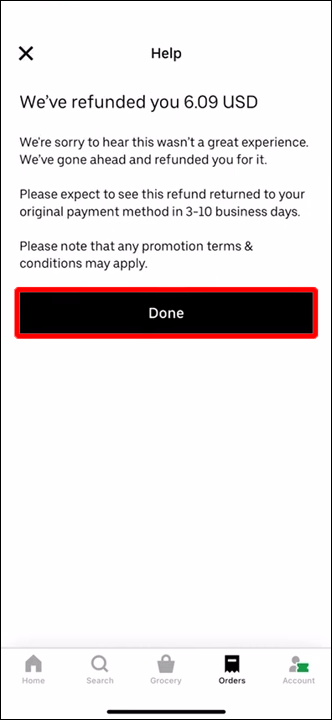
Uber 앱을 사용하여 예정된 주문을 취소할 수도 있습니다.
- Uber 앱을 엽니다.

- 음식 주문을 탭합니다.
- 오른쪽 상단에서 프로필 사진을 탭합니다.
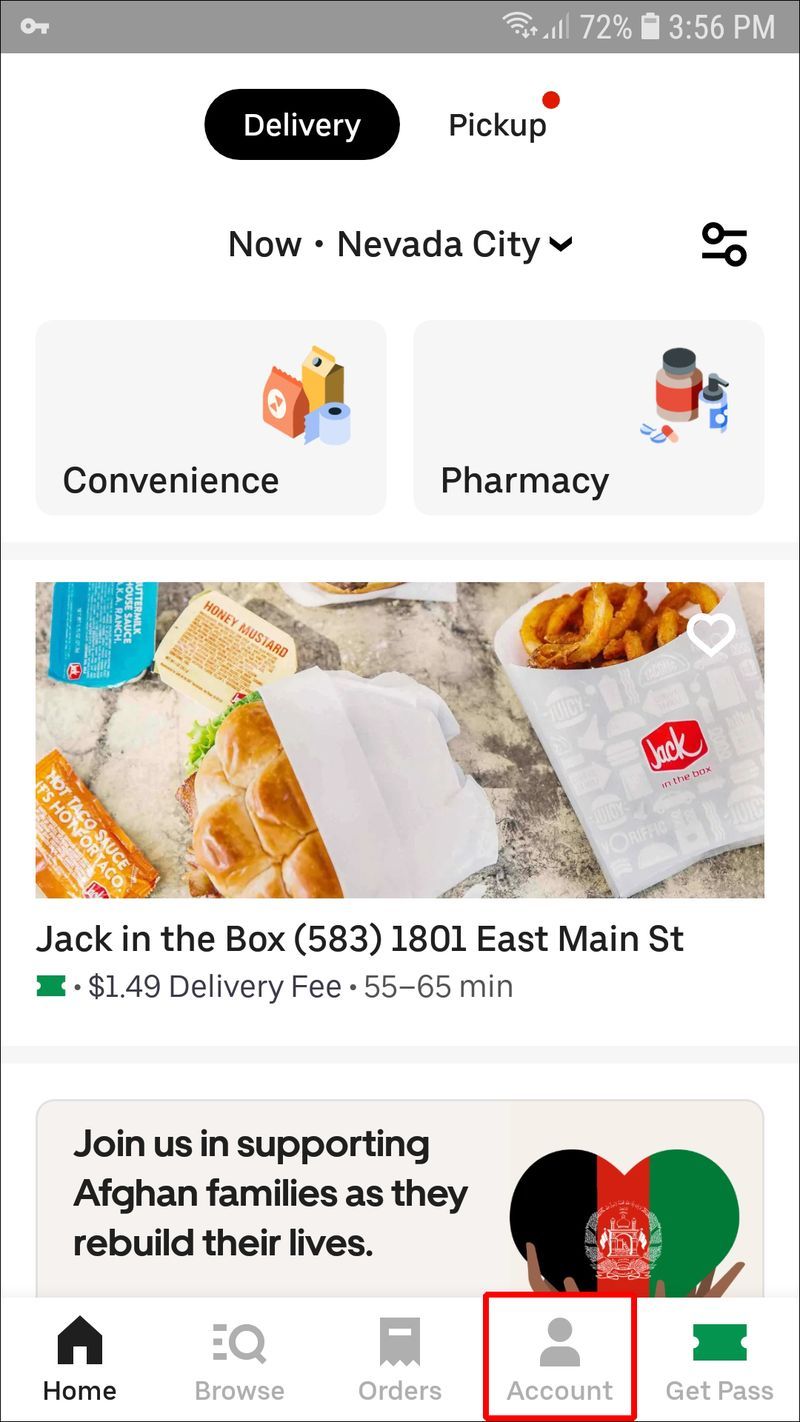
- 주문을 탭합니다.

- 취소하려는 주문을 선택하고 주문 취소를 누릅니다.

레스토랑에서 아직 상품을 받지 못한 경우에만 주문 취소 및 환불이 가능합니다. 그렇기 때문에 환불을 원하시면 서두르셔야 합니다.
그러나 주문을 받았는데 일부 품목이 누락되었거나 잘못된 주문을 받은 경우에는 어떻게 합니까? 이 경우 Uber 웹사이트를 사용하여 환불을 요청하세요.
- 브라우저를 열고 Uber의 웹사이트 .
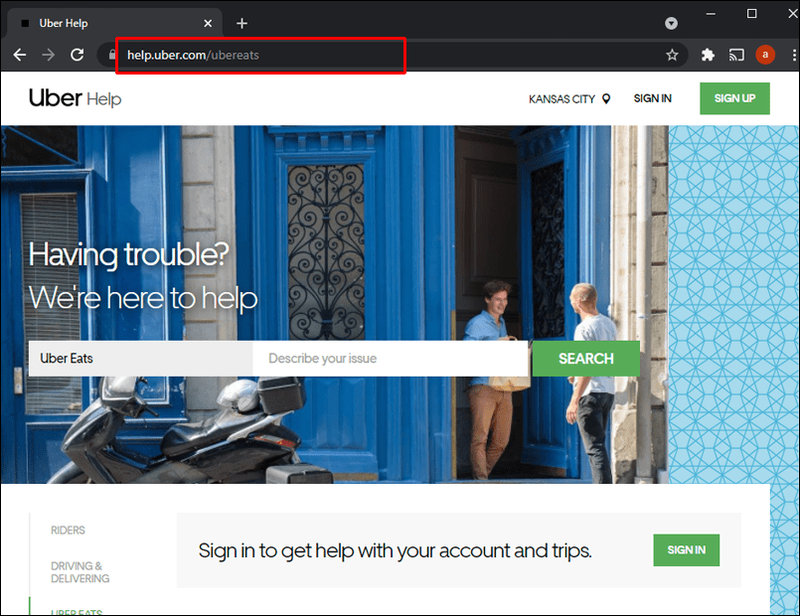
- 이메일 또는 전화번호를 사용하여 로그인합니다.
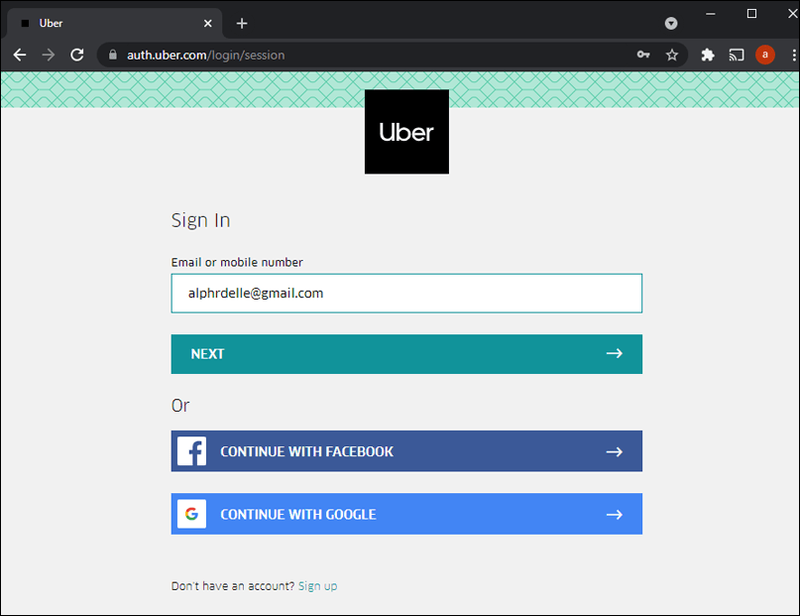
- 문제에 대한 자세한 정보를 제공하세요. 받은 주문 사진을 첨부하고 상황을 자세히 설명하십시오.
- 완료되면 제출을 누릅니다.
Uber Pass에서 환불받는 방법
Uber Pass는 차량 서비스와 Uber Eats를 절약할 수 있는 훌륭한 방법입니다. 구독을 취소한 후에도 실수로 구독했거나 Uber에 요금이 청구된 경우 환불을 요청하는 방법은 다음과 같습니다.
당신의 불화 봇을 초대하는 방법
- 휴대전화/태블릿에서 Uber 앱을 엽니다.
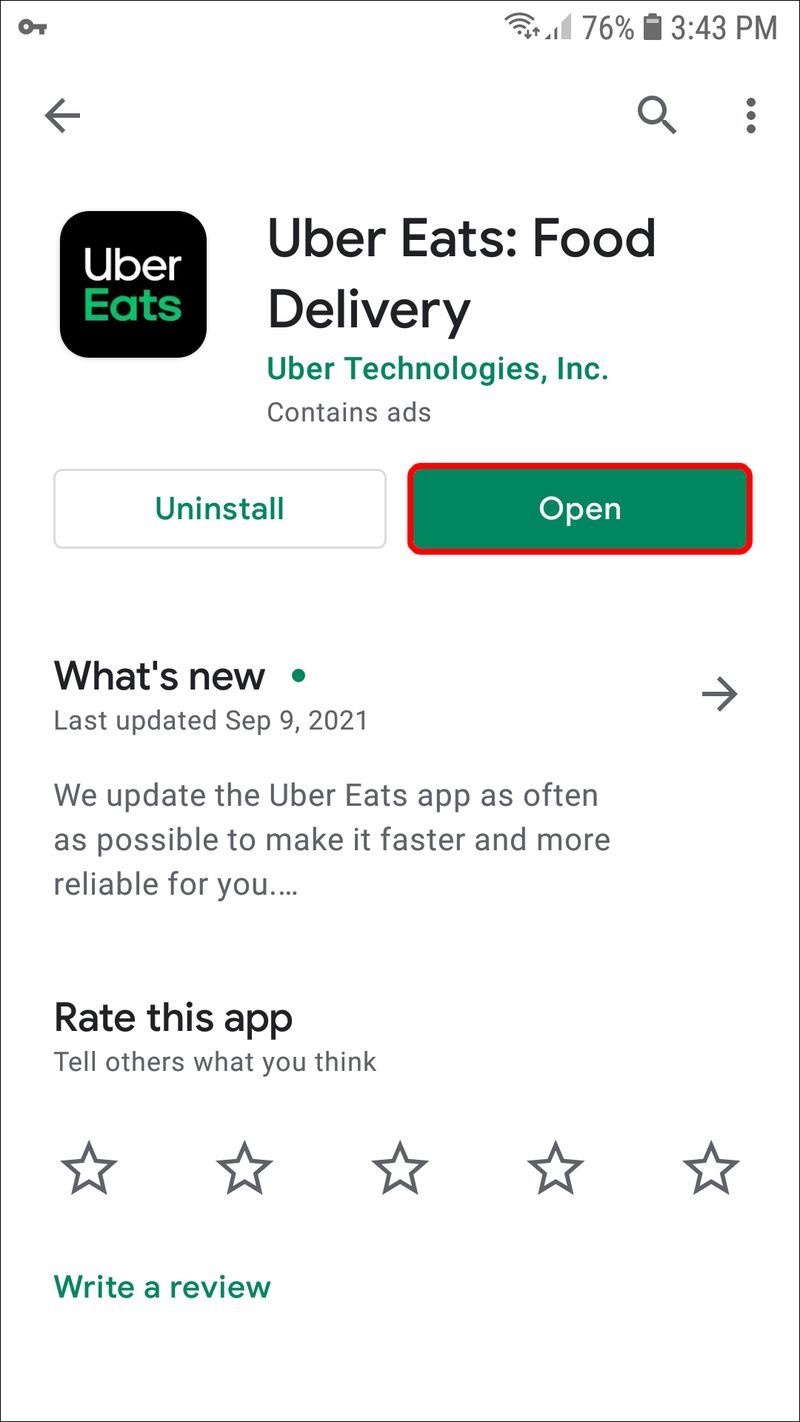
- 계정을 탭합니다.
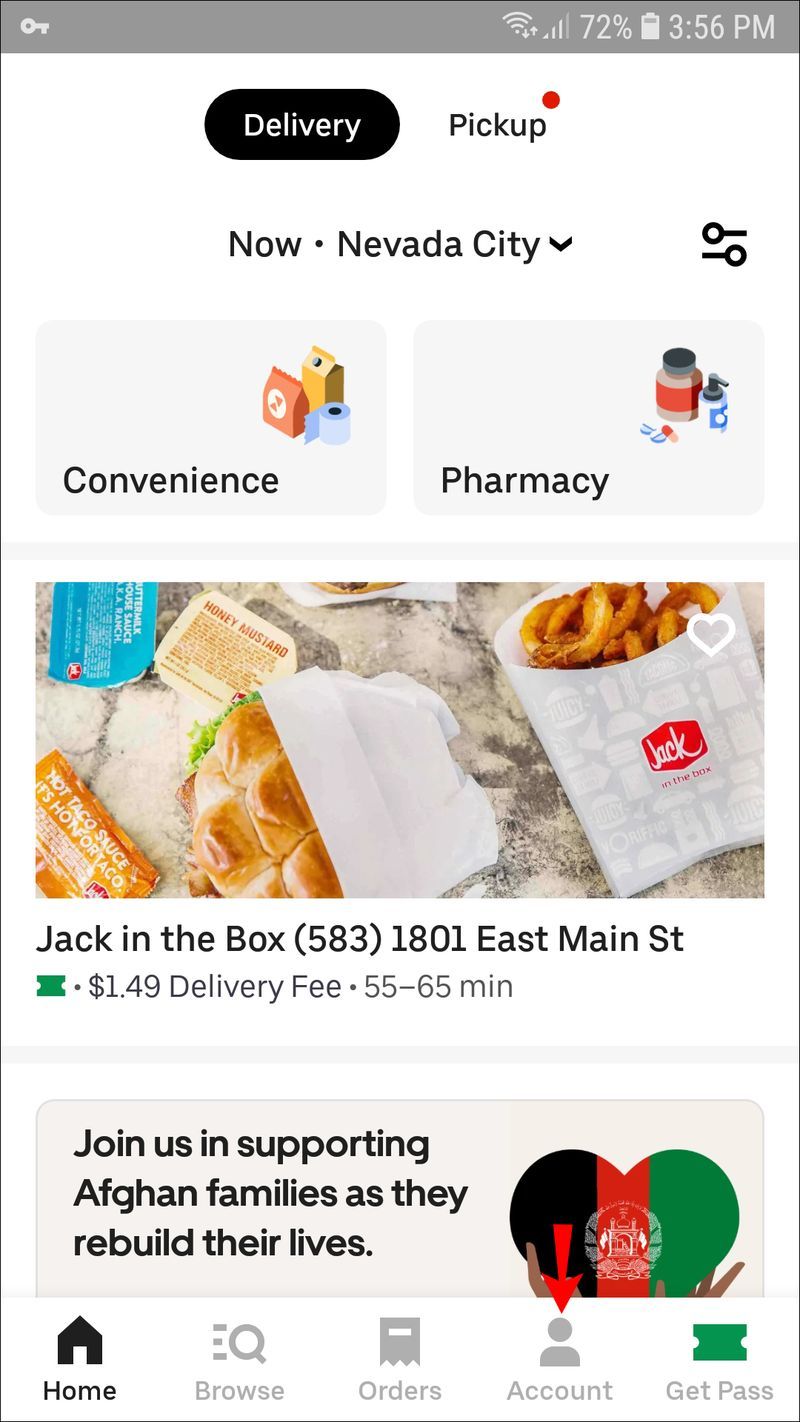
- 도움말을 탭합니다.
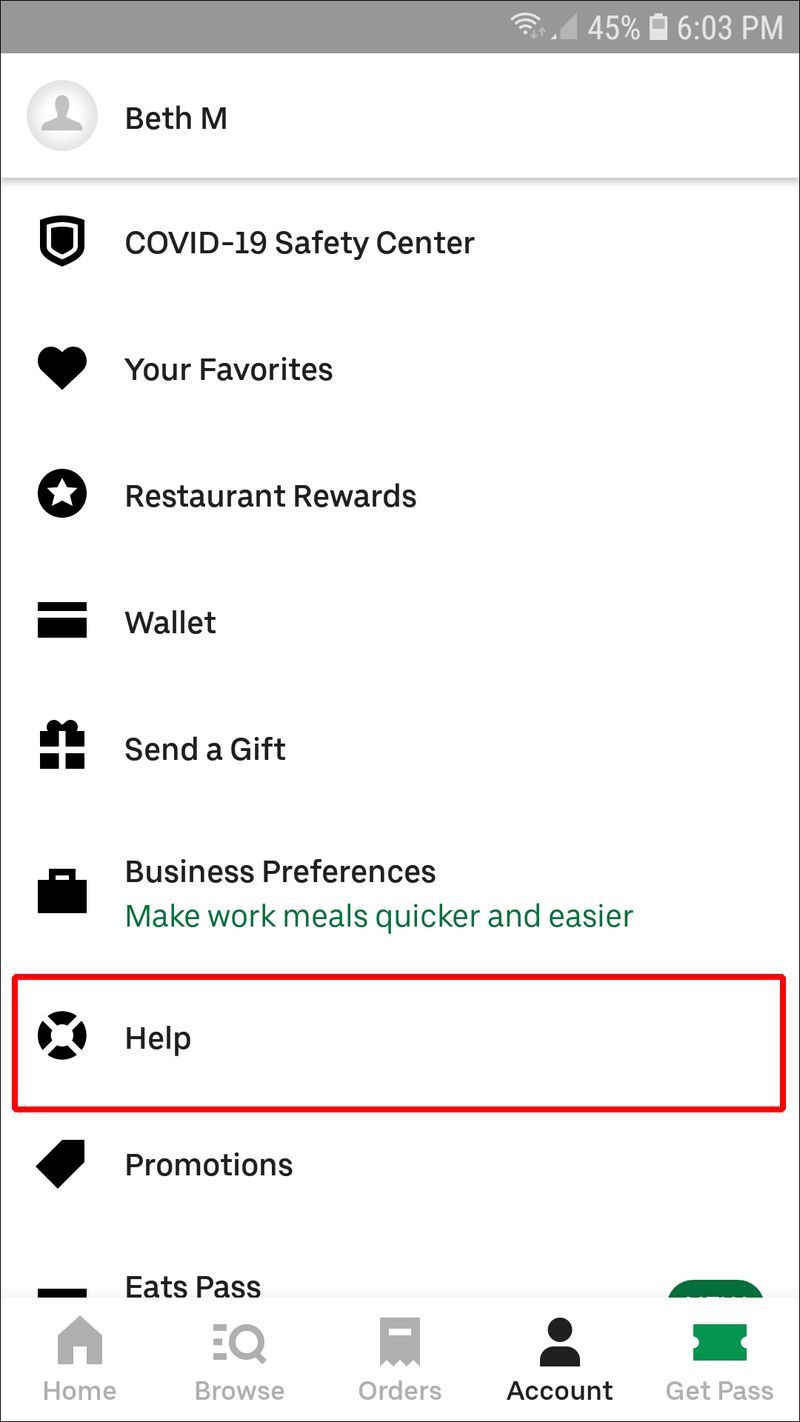
- Uber Pass를 탭합니다.
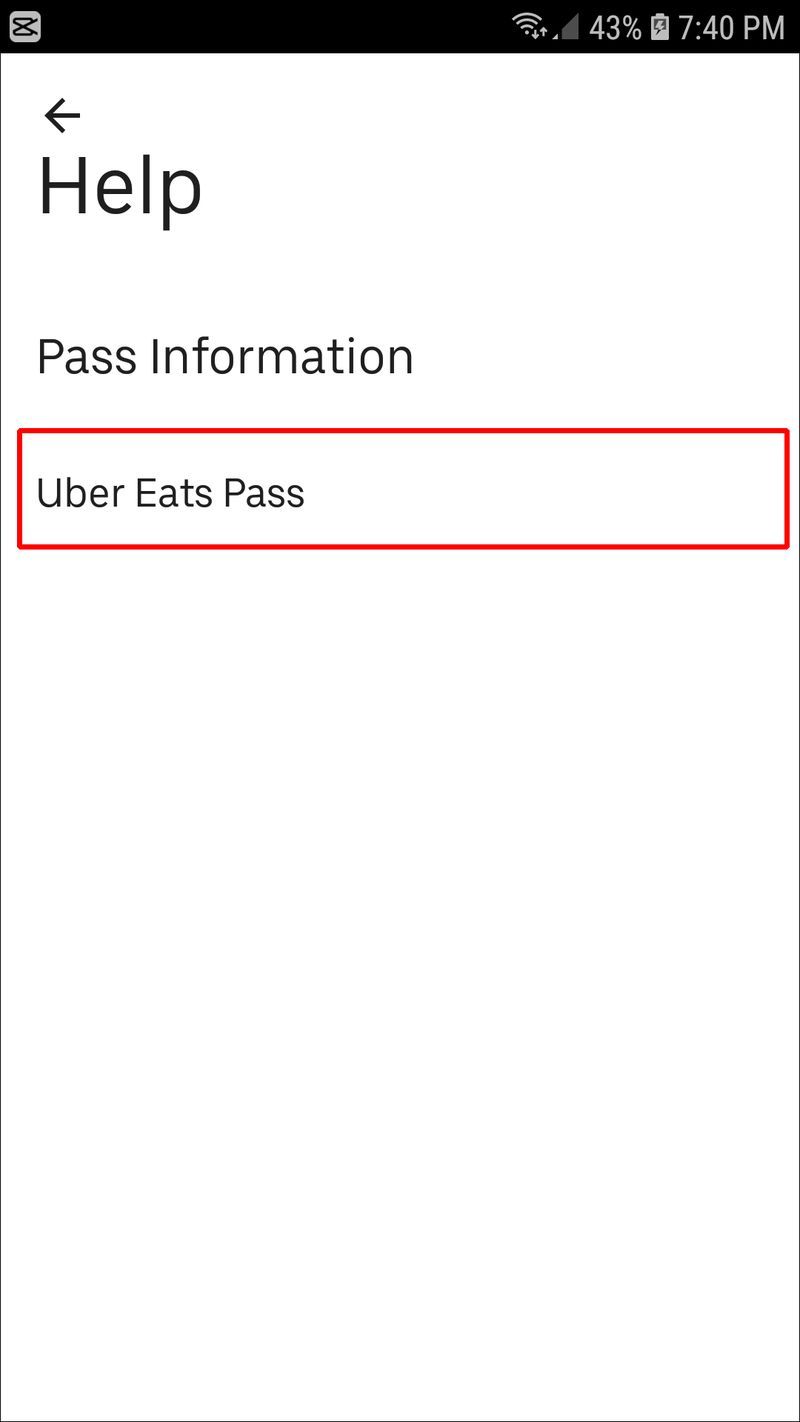
- 구독을 취소하려면 어떻게 하나요?를 탭합니다.
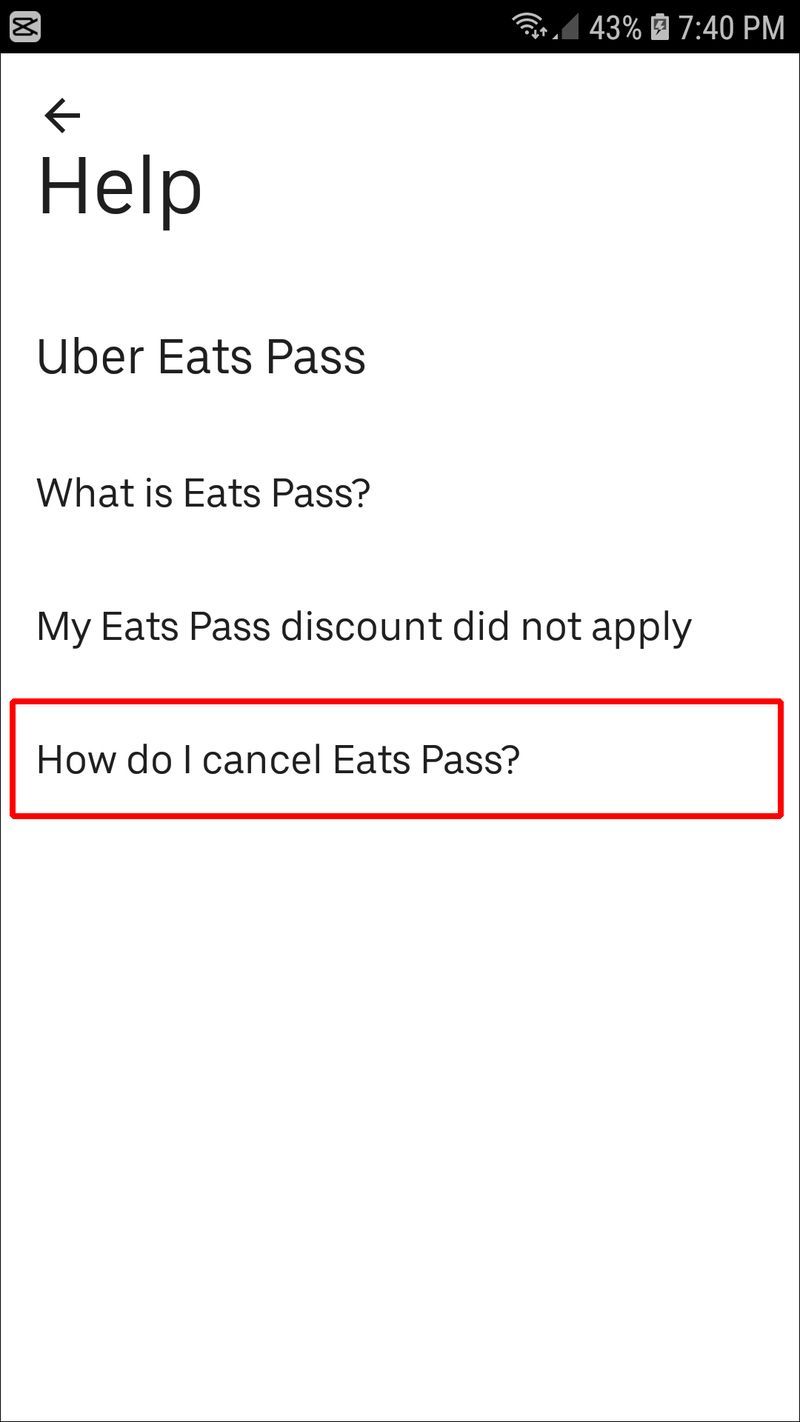
- 채팅을 탭하세요.
- 고객 지원 채팅에 문제에 대한 세부 정보를 제공하세요.
Uber에 따르면 승인되지 않은 청구가 있는 경우 60일 이내에 연락해야 합니다.
구독을 취소했지만 여전히 요금이 청구된 경우 요금이 표시되기 최소 48시간 전에 구독을 취소했는지 다시 확인하세요. 그렇지 않은 경우 환불을 받을 수 없을 가능성이 큽니다.
추가 FAQ
Uber 고객 서비스에 어떻게 연락합니까?
다양한 방법으로 Uber에 연락할 수 있습니다.
Uber에 연락하는 한 가지 방법은 앱을 이용하는 것입니다. 인앱 지원을 통해 발생할 수 있는 문제에 대한 지원을 받을 수 있습니다. Uber가 처음이고 앱 사용, 차량 서비스 주문, 결제 등에 대한 세부 정보를 찾고 있다면 도움말 섹션에 필요한 모든 정보가 포함되어 있습니다.
앱의 도움말 섹션에 액세스하는 방법은 다음과 같습니다.
1. Uber 앱을 엽니다.
2. 왼쪽 상단 모서리에 있는 세 줄을 탭합니다.
3. 도움말을 누릅니다.
4. 여행 문제 및 환불, 계정 및 결제 옵션, Uber Pass 등과 같이 더 알고 싶은 주제를 선택하십시오. 서비스에 대해 더 자세히 알고 싶다면 A Guide to Uber를 탭하십시오. 해당 섹션을 사용하여 잠재적인 문제를 보고합니다.
Uber 고객 지원에 연락하는 또 다른 방법은 전화를 거는 것입니다. 연중무휴 지지선 모든 Uber 사용자가 사용할 수 있습니다.
앱을 사용하여 고객 지원에 전화할 수도 있습니다.
1. Uber 앱을 엽니다.
2. 왼쪽 상단 모서리에 있는 세 줄을 탭합니다.
크롬에서 다운로드 차단을 해제하는 방법
3. 도움말을 누릅니다.
4. 지원 호출을 탭합니다.
자동으로 지원팀에 연결됩니다.
Uber는 온라인 지원도 제공합니다. 그만큼 도움말 섹션 Uber에 대해 알아야 할 모든 것과 사용 방법에 관한 정보를 제공합니다. 그와 함께 이 섹션 내에서 고객 지원에 연락하고 환불을 요청하고 불만을 제기하는 등의 작업을 할 수 있습니다.
Uber가 환불하는 데 얼마나 걸립니까?
이 질문에 대한 정확한 답은 없습니다. 경우에 따라 환불 절차는 영업일 기준 1~5일 정도 소요됩니다. 때로는 몇 주 또는 몇 달 동안 지속될 수 있습니다.
Uber 고객 지원 팀은 일반적으로 24시간 이내에 연락을 드리지만, 그렇다고 해서 바로 환불을 받을 수 있는 것은 아닙니다. 경험한 문제에 따라 프로세스가 상당히 길어질 수 있습니다. 환불을 받을 시기도 은행에 따라 다릅니다.
환불을 요청할 때 이 프로세스에 긍정적인 영향을 줄 수 있습니다. 가능한 한 많은 세부 정보를 포함시키십시오. 귀하의 자격을 증명하는 사진이나 기타 증거를 제공하십시오. 그렇게 하면 고객 서비스에 필요한 모든 정보가 제공되어 더 빠르게 작업할 수 있습니다. 공손한 어조를 유지하고 상황을 명확하고 정중하게 전달하는 것도 중요합니다.
고려해야 할 또 다른 중요한 요소는 시간입니다. 몇 달 전에 발생한 라이드 또는 주문에 대한 환불을 요청하면 대부분 받지 못할 것입니다. 정보가 충분하지 않은 불분명하고 모호한 보고서를 제출하는 경우에도 마찬가지입니다.
우버는 최고다
Uber로부터 환불을 받을 자격이 있다고 생각되면 고객 지원에 연락할 수 있는 다양한 방법이 있습니다. 차량 서비스, Uber Eats 또는 Uber Pass와 관련하여 몇 단계만 거치면 환불을 요청할 수 있지만 환불을 받을 수 있다는 보장은 없습니다. 환불을 요청할 때 인내심을 갖고 철저하고 간결하게 요청하세요. Uber 고객 지원팀에서 최대한 빨리 답변을 드리겠습니다.
이 기사가 Uber에서 환불을 받는 방법을 보여주길 바랍니다. 또한 Uber의 환불 절차 및 고객 지원에 연락하는 방법에 대해 더 많은 정보를 얻으셨기를 바랍니다.
Uber에 환불을 요청한 적이 있습니까? 위에서 언급한 옵션 중 하나를 사용하셨습니까? 아래 의견 섹션에서 알려주십시오.